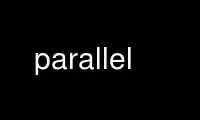
This is the command parallel that can be run in the OnWorks free hosting provider using one of our multiple free online workstations such as Ubuntu Online, Fedora Online, Windows online emulator or MAC OS online emulator
PROGRAM:
NAME
parallel - build and execute shell command lines from standard input in parallel
SYNOPSIS
parallel [options] [command [arguments]] < list_of_arguments
parallel [options] [command [arguments]] ( ::: arguments | :::: argfile(s) ) ...
parallel --semaphore [options] command
#!/usr/bin/parallel --shebang [options] [command [arguments]]
DESCRIPTION
GNU parallel is a shell tool for executing jobs in parallel using one or more computers. A
job can be a single command or a small script that has to be run for each of the lines in
the input. The typical input is a list of files, a list of hosts, a list of users, a list
of URLs, or a list of tables. A job can also be a command that reads from a pipe. GNU
parallel can then split the input into blocks and pipe a block into each command in
parallel.
If you use xargs and tee today you will find GNU parallel very easy to use as GNU parallel
is written to have the same options as xargs. If you write loops in shell, you will find
GNU parallel may be able to replace most of the loops and make them run faster by running
several jobs in parallel.
GNU parallel makes sure output from the commands is the same output as you would get had
you run the commands sequentially. This makes it possible to use output from GNU parallel
as input for other programs.
For each line of input GNU parallel will execute command with the line as arguments. If no
command is given, the line of input is executed. Several lines will be run in parallel.
GNU parallel can often be used as a substitute for xargs or cat | bash.
Reader's guide
Start by watching the intro videos for a quick introduction:
http://www.youtube.com/playlist?list=PL284C9FF2488BC6D1
Then look at the EXAMPLEs after the list of OPTIONS. That will give you an idea of what
GNU parallel is capable of.
Then spend an hour walking through the tutorial (man parallel_tutorial). Your command line
will love you for it.
Finally you may want to look at the rest of this manual if you have special needs not
already covered.
OPTIONS
command Command to execute. If command or the following arguments contain replacement
strings (such as {}) every instance will be substituted with the input.
If command is given, GNU parallel solve the same tasks as xargs. If command is
not given GNU parallel will behave similar to cat | sh.
The command must be an executable, a script, a composed command, or a function.
If it is a Bash function you need to export -f the function first. To use aliases
copy the full environment as described under --env and use env_parallel instead
of parallel.
If it is a zsh function you will need to use this helper function exportf to
export and to set $PARALLEL_SHELL to bash:
function exportf (){
export $(echo $1)="`whence -f $1 | sed -e "s/$1 //" `"
}
function my_func(){
echo $1;
echo "hello";
}
exportf my_func
PARALLEL_SHELL=/bin/bash parallel "my_func {}" ::: 1 2
The command cannot contain the character \257 (macron: X).
{} Input line. This replacement string will be replaced by a full line read from the
input source. The input source is normally stdin (standard input), but can also
be given with -a, :::, or ::::.
The replacement string {} can be changed with -I.
If the command line contains no replacement strings then {} will be appended to
the command line.
{.} Input line without extension. This replacement string will be replaced by the
input with the extension removed. If the input line contains . after the last /
the last . till the end of the string will be removed and {.} will be replaced
with the remaining. E.g. foo.jpg becomes foo, subdir/foo.jpg becomes subdir/foo,
sub.dir/foo.jpg becomes sub.dir/foo, sub.dir/bar remains sub.dir/bar. If the
input line does not contain . it will remain unchanged.
The replacement string {.} can be changed with --er.
To understand replacement strings see {}.
{/} Basename of input line. This replacement string will be replaced by the input
with the directory part removed.
The replacement string {/} can be changed with --basenamereplace.
To understand replacement strings see {}.
{//} Dirname of input line. This replacement string will be replaced by the dir of the
input line. See dirname(1).
The replacement string {//} can be changed with --dirnamereplace.
To understand replacement strings see {}.
{/.} Basename of input line without extension. This replacement string will be
replaced by the input with the directory and extension part removed. It is a
combination of {/} and {.}.
The replacement string {/.} can be changed with --basenameextensionreplace.
To understand replacement strings see {}.
{#} (alpha testing)
Sequence number of the job to run. This replacement string will be replaced by
the sequence number of the job being run. It contains the same number as
$PARALLEL_SEQ.
The replacement string {#} can be changed with --seqreplace.
To understand replacement strings see {}.
{%} (alpha testing)
Job slot number. This replacement string will be replaced by the job's slot
number between 1 and number of jobs to run in parallel. There will never be 2
jobs running at the same time with the same job slot number.
The replacement string {%} can be changed with --slotreplace.
To understand replacement strings see {}.
{n} Argument from input source n or the n'th argument. This positional replacement
string will be replaced by the input from input source n (when used with -a or
::::) or with the n'th argument (when used with -N). If n is negative it refers
to the n'th last argument.
To understand replacement strings see {}.
{n.} Argument from input source n or the n'th argument without extension. It is a
combination of {n} and {.}.
This positional replacement string will be replaced by the input from input
source n (when used with -a or ::::) or with the n'th argument (when used with
-N). The input will have the extension removed.
To understand positional replacement strings see {n}.
{n/} Basename of argument from input source n or the n'th argument. It is a
combination of {n} and {/}.
This positional replacement string will be replaced by the input from input
source n (when used with -a or ::::) or with the n'th argument (when used with
-N). The input will have the directory (if any) removed.
To understand positional replacement strings see {n}.
{n//} Dirname of argument from input source n or the n'th argument. It is a
combination of {n} and {//}.
This positional replacement string will be replaced by the dir of the input from
input source n (when used with -a or ::::) or with the n'th argument (when used
with -N). See dirname(1).
To understand positional replacement strings see {n}.
{n/.} Basename of argument from input source n or the n'th argument without extension.
It is a combination of {n}, {/}, and {.}.
This positional replacement string will be replaced by the input from input
source n (when used with -a or ::::) or with the n'th argument (when used with
-N). The input will have the directory (if any) and extension removed.
To understand positional replacement strings see {n}.
{=perl expression=}
Replace with calculated perl expression. $_ will contain the same as {}. After
evaluating perl expression $_ will be used as the value. It is recommended to
only change $_ but you have full access to all of GNU parallel's internal
functions and data structures.
The {=perl expression=} must be given as a single string.
See also: --rpl --parens
{=n perl expression=}
Positional equivalent to {= perl expression =}. To understand positional
replacement strings see {n}.
See also: {= perl expression =} {n}.
::: arguments
Use arguments from the command line as input source instead of stdin (standard
input). Unlike other options for GNU parallel ::: is placed after the command and
before the arguments.
The following are equivalent:
(echo file1; echo file2) | parallel gzip
parallel gzip ::: file1 file2
parallel gzip {} ::: file1 file2
parallel --arg-sep ,, gzip {} ,, file1 file2
parallel --arg-sep ,, gzip ,, file1 file2
parallel ::: "gzip file1" "gzip file2"
To avoid treating ::: as special use --arg-sep to set the argument separator to
something else. See also --arg-sep.
stdin (standard input) will be passed to the first process run.
If multiple ::: are given, each group will be treated as an input source, and all
combinations of input sources will be generated. E.g. ::: 1 2 ::: a b c will
result in the combinations (1,a) (1,b) (1,c) (2,a) (2,b) (2,c). This is useful
for replacing nested for-loops.
::: and :::: can be mixed. So these are equivalent:
parallel echo {1} {2} {3} ::: 6 7 ::: 4 5 ::: 1 2 3
parallel echo {1} {2} {3} :::: <(seq 6 7) <(seq 4 5) :::: <(seq 1 3)
parallel -a <(seq 6 7) echo {1} {2} {3} :::: <(seq 4 5) :::: <(seq 1 3)
parallel -a <(seq 6 7) -a <(seq 4 5) echo {1} {2} {3} ::: 1 2 3
seq 6 7 | parallel -a - -a <(seq 4 5) echo {1} {2} {3} ::: 1 2 3
seq 4 5 | parallel echo {1} {2} {3} :::: <(seq 6 7) - ::: 1 2 3
:::: argfiles
Another way to write -a argfile1 -a argfile2 ...
::: and :::: can be mixed.
See -a, ::: and --xapply.
--null
-0 Use NUL as delimiter. Normally input lines will end in \n (newline). If they end
in \0 (NUL), then use this option. It is useful for processing arguments that may
contain \n (newline).
--arg-file input-file
-a input-file
Use input-file as input source. If you use this option, stdin (standard input) is
given to the first process run. Otherwise, stdin (standard input) is redirected
from /dev/null.
If multiple -a are given, each input-file will be treated as an input source, and
all combinations of input sources will be generated. E.g. The file foo contains 1
2, the file bar contains a b c. -a foo -a bar will result in the combinations
(1,a) (1,b) (1,c) (2,a) (2,b) (2,c). This is useful for replacing nested for-
loops.
See also --xapply and {n}.
--arg-file-sep sep-str
Use sep-str instead of :::: as separator string between command and argument
files. Useful if :::: is used for something else by the command.
See also: ::::.
--arg-sep sep-str
Use sep-str instead of ::: as separator string. Useful if ::: is used for
something else by the command.
Also useful if you command uses ::: but you still want to read arguments from
stdin (standard input): Simply change --arg-sep to a string that is not in the
command line.
See also: :::.
--bar Show progress as a progress bar. In the bar is shown: % of jobs completed,
estimated seconds left, and number of jobs started.
It is compatible with zenity:
seq 1000 | parallel -j30 --bar '(echo {};sleep 0.1)' 2> >(zenity --progress
--auto-kill) | wc
--basefile file
--bf file
file will be transferred to each sshlogin before a jobs is started. It will be
removed if --cleanup is active. The file may be a script to run or some common
base data needed for the jobs. Multiple --bf can be specified to transfer more
basefiles. The file will be transferred the same way as --transfer.
--basenamereplace replace-str
--bnr replace-str
Use the replacement string replace-str instead of {/} for basename of input line.
--basenameextensionreplace replace-str
--bner replace-str
Use the replacement string replace-str instead of {/.} for basename of input line
without extension.
--bg Run command in background thus GNU parallel will not wait for completion of the
command before exiting. This is the default if --semaphore is set.
See also: --fg, man sem.
Implies --semaphore.
--bibtex Print the BibTeX entry for GNU parallel and disable citation notice.
--block size
--block-size size
Size of block in bytes. The size can be postfixed with K, M, G, T, P, k, m, g, t,
or p which would multiply the size with 1024, 1048576, 1073741824, 1099511627776,
1125899906842624, 1000, 1000000, 1000000000, 1000000000000, or 1000000000000000
respectively.
GNU parallel tries to meet the block size but can be off by the length of one
record. For performance reasons size should be bigger than a single record.
size defaults to 1M.
See --pipe for use of this.
--cat Create a temporary file with content. Normally --pipe will give data to the
program on stdin (standard input). With --cat GNU parallel will create a
temporary file with the name in {}, so you can do: parallel --pipe --cat wc {}.
See also --fifo.
--cleanup
Remove transferred files. --cleanup will remove the transferred files on the
remote computer after processing is done.
find log -name '*gz' | parallel \
--sshlogin server.example.com --transfer --return {.}.bz2 \
--cleanup "zcat {} | bzip -9 >{.}.bz2"
With --transfer the file transferred to the remote computer will be removed on
the remote computer. Directories created will not be removed - even if they are
empty.
With --return the file transferred from the remote computer will be removed on
the remote computer. Directories created will not be removed - even if they are
empty.
--cleanup is ignored when not used with --transfer or --return.
--colsep regexp
-C regexp
Column separator. The input will be treated as a table with regexp separating the
columns. The n'th column can be access using {n} or {n.}. E.g. {3} is the 3rd
column.
--colsep implies --trim rl.
regexp is a Perl Regular Expression: http://perldoc.perl.org/perlre.html
--compress
Compress temporary files. If the output is big and very compressible this will
take up less disk space in $TMPDIR and possibly be faster due to less disk I/O.
GNU parallel will try lzop, pigz, gzip, pbzip2, plzip, bzip2, lzma, lzip, xz in
that order, and use the first available.
--compress-program prg
--decompress-program prg
Use prg for (de)compressing temporary files. It is assumed that prg -dc will
decompress stdin (standard input) to stdout (standard output) unless
--decompress-program is given.
--ctrlc Sends SIGINT to tasks running on remote computers thus killing them.
--delimiter delim
-d delim Input items are terminated by the specified character. Quotes and backslash are
not special; every character in the input is taken literally. Disables the end-
of-file string, which is treated like any other argument. This can be used when
the input consists of simply newline-separated items, although it is almost
always better to design your program to use --null where this is possible. The
specified delimiter may be a single character, a C-style character escape such as
\n, or an octal or hexadecimal escape code. Octal and hexadecimal escape codes
are understood as for the printf command. Multibyte characters are not
supported.
--dirnamereplace replace-str
--dnr replace-str
Use the replacement string replace-str instead of {//} for dirname of input line.
-E eof-str
Set the end of file string to eof-str. If the end of file string occurs as a
line of input, the rest of the input is ignored. If neither -E nor -e is used,
no end of file string is used.
--delay secs
Delay starting next job secs seconds. GNU parallel will pause secs seconds after
starting each job. secs can be less than 1 seconds.
--dry-run
Print the job to run on stdout (standard output), but do not run the job. Use -v
-v to include the ssh/rsync wrapping if the job would be run on a remote
computer. Do not count on this literaly, though, as the job may be scheduled on
another computer or the local computer if : is in the list.
--eof[=eof-str]
-e[eof-str]
This option is a synonym for the -E option. Use -E instead, because it is POSIX
compliant for xargs while this option is not. If eof-str is omitted, there is no
end of file string. If neither -E nor -e is used, no end of file string is used.
--env var (alpha testing)
Copy environment variable var. This will copy var to the environment that the
command is run in. This is especially useful for remote execution.
In Bash var can also be a Bash function - just remember to export -f the
function, see command.
The variable '_' is special. It will copy all enviroment variables except for the
ones mentioned in ~/.parallel/ignored_vars.
To copy Bash arrays you need an importer function, as Bash arrays cannot be
exported:
import_array () {
local func=$1; shift;
export $func='() {
'"$(for arr in $@; do
declare -p $arr|sed '1s/declare -./&g/'
done)"'
}'
}
declare -A assoc='([one]="1" [two]="2")'
declare -a indexed='([0]="one" [1]="two")'
import_array my_importer assoc indexed
parallel --env my_importer \
'my_importer; echo "{}" "${indexed[{}]}" "${assoc[${indexed[{}]}]}"' ::: "${!indexed[@]}"
To copy the full environment use this function (e.g. by putting it in .bashrc):
env_parallel() {
export parallel_bash_environment='() {
'"$(echo "shopt -s expand_aliases 2>/dev/null"; alias;typeset -p | grep -vFf <(readonly; echo GROUPS; echo FUNCNAME; echo DIRSTACK; echo _; echo PIPESTATUS; echo USERNAME) | grep -v BASH_;typeset -f)"'
}'
# Run as: env_parallel [normal parallel options]
`which parallel` "$@"
unset parallel_bash_environment
}
# call as:
env_parallel [normal parallel options]
See also: --record-env.
--eta Show the estimated number of seconds before finishing. This forces GNU parallel
to read all jobs before starting to find the number of jobs. GNU parallel
normally only reads the next job to run. Implies --progress.
--fg Run command in foreground thus GNU parallel will wait for completion of the
command before exiting.
See also --bg, man sem.
Implies --semaphore.
--fifo Create a temporary fifo with content. Normally --pipe will give data to the
program on stdin (standard input). With --fifo GNU parallel will create a
temporary fifo with the name in {}, so you can do: parallel --pipe --fifo wc {}.
Beware: If data is not read from the fifo, the job will block forever.
See also --cat.
--filter-hosts
Remove down hosts. For each remote host: check that login through ssh works. If
not: do not use this host.
Currently you can not put --filter-hosts in a profile, $PARALLEL,
/etc/parallel/config or similar. This is because GNU parallel uses GNU parallel
to compute this, so you will get an infinite loop. This will likely be fixed in a
later release.
--gnu Behave like GNU parallel. This option historically took precedence over --tollef.
The --tollef option is now retired, and therefore may not be used. --gnu is kept
for compatibility.
--group Group output. Output from each jobs is grouped together and is only printed when
the command is finished. stderr (standard error) first followed by stdout
(standard output). This takes some CPU time. In rare situations GNU parallel
takes up lots of CPU time and if it is acceptable that the outputs from different
commands are mixed together, then disabling grouping with -u can speedup GNU
parallel by a factor of 10.
--group is the default. Can be reversed with -u.
See also: --line-buffer --ungroup
--help
-h Print a summary of the options to GNU parallel and exit.
--halt-on-error val
--halt val
How should GNU parallel terminate if one of more jobs fail?
0 Do not halt if a job fails. Exit status will be the number of jobs failed.
This is the default.
1 Do not start new jobs if a job fails, but complete the running jobs
including cleanup. The exit status will be the exit status from the last
failing job.
2 Kill off all jobs immediately and exit without cleanup. The exit status
will be the exit status from the failing job.
1-99% If val% of the jobs fail and minimum 3: Do not start new jobs, but
complete the running jobs including cleanup. The exit status will be the
exit status from the last failing job.
--header regexp
Use regexp as header. For normal usage the matched header (typically the first
line: --header '.*\n') will be split using --colsep (which will default to '\t')
and column names can be used as replacement variables: {column name}.
For --pipe the matched header will be prepended to each output.
--header : is an alias for --header '.*\n'.
If regexp is a number, it will match that many lines.
-I replace-str
Use the replacement string replace-str instead of {}.
--replace[=replace-str]
-i[replace-str]
This option is a synonym for -Ireplace-str if replace-str is specified, and for
-I{} otherwise. This option is deprecated; use -I instead.
--joblog logfile
Logfile for executed jobs. Save a list of the executed jobs to logfile in the
following TAB separated format: sequence number, sshlogin, start time as seconds
since epoch, run time in seconds, bytes in files transferred, bytes in files
returned, exit status, signal, and command run.
To convert the times into ISO-8601 strict do:
perl -a -F"\t" -ne 'chomp($F[2]=`date -d \@$F[2] +%FT%T`); print join("\t",@F)'
See also --resume.
--jobs N
-j N
--max-procs N
-P N Number of jobslots. Run up to N jobs in parallel. 0 means as many as possible.
Default is 100% which will run one job per CPU core.
If --semaphore is set default is 1 thus making a mutex.
--jobs +N
-j +N
--max-procs +N
-P +N Add N to the number of CPU cores. Run this many jobs in parallel. See also
--use-cpus-instead-of-cores.
--jobs -N
-j -N
--max-procs -N
-P -N Subtract N from the number of CPU cores. Run this many jobs in parallel. If the
evaluated number is less than 1 then 1 will be used. See also
--use-cpus-instead-of-cores.
--jobs N%
-j N%
--max-procs N%
-P N% Multiply N% with the number of CPU cores. Run this many jobs in parallel. See
also --use-cpus-instead-of-cores.
--jobs procfile
-j procfile
--max-procs procfile
-P procfile
Read parameter from file. Use the content of procfile as parameter for -j. E.g.
procfile could contain the string 100% or +2 or 10. If procfile is changed when a
job completes, procfile is read again and the new number of jobs is computed. If
the number is lower than before, running jobs will be allowed to finish but new
jobs will not be started until the wanted number of jobs has been reached. This
makes it possible to change the number of simultaneous running jobs while GNU
parallel is running.
--keep-order
-k Keep sequence of output same as the order of input. Normally the output of a job
will be printed as soon as the job completes. Try this to see the difference:
parallel -j4 sleep {}\; echo {} ::: 2 1 4 3
parallel -j4 -k sleep {}\; echo {} ::: 2 1 4 3
If used with --onall or --nonall the output will grouped by sshlogin in sorted
order.
-L max-lines
When used with --pipe: Read records of max-lines.
When used otherwise: Use at most max-lines nonblank input lines per command line.
Trailing blanks cause an input line to be logically continued on the next input
line.
-L 0 means read one line, but insert 0 arguments on the command line.
Implies -X unless -m, --xargs, or --pipe is set.
--max-lines[=max-lines]
-l[max-lines]
When used with --pipe: Read records of max-lines.
When used otherwise: Synonym for the -L option. Unlike -L, the max-lines
argument is optional. If max-lines is not specified, it defaults to one. The -l
option is deprecated since the POSIX standard specifies -L instead.
-l 0 is an alias for -l 1.
Implies -X unless -m, --xargs, or --pipe is set.
--line-buffer
Buffer output on line basis. --group will keep the output together for a whole
job. --ungroup allows output to mixup with half a line coming from one job and
half a line coming from another job. --line-buffer fits between these two: GNU
parallel will print a full line, but will allow for mixing lines of different
jobs.
--line-buffer takes more CPU power than than both --group and --ungroup, but can
be faster than --group if the CPU is not the limiting factor.
See also: --group --ungroup
--load max-load
Do not start new jobs on a given computer unless the number of running processes
on the computer is less than max-load. max-load uses the same syntax as --jobs,
so 100% for one per CPU is a valid setting. Only difference is 0 which is
interpreted as 0.01.
--controlmaster
-M Use ssh's ControlMaster to make ssh connections faster. Useful if jobs run remote
and are very fast to run. This is disabled for sshlogins that specify their own
ssh command.
--xargs Multiple arguments. Insert as many arguments as the command line length permits.
If {} is not used the arguments will be appended to the line. If {} is used
multiple times each {} will be replaced with all the arguments.
Support for --xargs with --sshlogin is limited and may fail.
See also -X for context replace. If in doubt use -X as that will most likely do
what is needed.
-m Multiple arguments. Insert as many arguments as the command line length permits.
If multiple jobs are being run in parallel: distribute the arguments evenly among
the jobs. Use -j1 to avoid this.
If {} is not used the arguments will be appended to the line. If {} is used
multiple times each {} will be replaced with all the arguments.
Support for -m with --sshlogin is limited and may fail.
See also -X for context replace. If in doubt use -X as that will most likely do
what is needed.
--minversion version
Print the version GNU parallel and exit. If the current version of GNU parallel
is less than version the exit code is 255. Otherwise it is 0.
This is useful for scripts that depend on features only available from a certain
version of GNU parallel.
--nonall (beta testing)
--onall with no arguments. Run the command on all computers given with --sshlogin
but take no arguments. GNU parallel will log into --jobs number of computers in
parallel and run the job on the computer. -j adjusts how many computers to log
into in parallel.
This is useful for running the same command (e.g. uptime) on a list of servers.
--onall (beta testing)
Run all the jobs on all computers given with --sshlogin. GNU parallel will log
into --jobs number of computers in parallel and run one job at a time on the
computer. The order of the jobs will not be changed, but some computers may
finish before others. -j adjusts how many computers to log into in parallel.
When using --group the output will be grouped by each server, so all the output
from one server will be grouped together.
--output-as-files
--outputasfiles
--files Instead of printing the output to stdout (standard output) the output of each job
is saved in a file and the filename is then printed.
--pipe
--spreadstdin
Spread input to jobs on stdin (standard input). Read a block of data from stdin
(standard input) and give one block of data as input to one job.
The block size is determined by --block. The strings --recstart and --recend tell
GNU parallel how a record starts and/or ends. The block read will have the final
partial record removed before the block is passed on to the job. The partial
record will be prepended to next block.
If --recstart is given this will be used to split at record start.
If --recend is given this will be used to split at record end.
If both --recstart and --recend are given both will have to match to find a split
position.
If neither --recstart nor --recend are given --recend defaults to '\n'. To have
no record separator use --recend "".
--files is often used with --pipe.
See also: --recstart, --recend, --fifo, --cat, --pipepart.
--pipepart (beta testing)
Pipe parts of a physical file. --pipepart works similar to --pipe, but is much
faster. It has a few limitations:
* The file must be a physical (seekable) file and must be given using -a or
::::.
* Record counting (-N) and line counting (-L/-l) do not work.
--plain Ignore any --profile, $PARALLEL, and ~/.parallel/config to get full control on
the command line (used by GNU parallel internally when called with --sshlogin).
--plus Activate additional replacement strings: {+/} {+.} {+..} {+...} {..} {...} {/..}
{/...}. The idea being that '{+foo}' matches the opposite of '{foo}' and {} =
{+/}/{/} = {.}.{+.} = {+/}/{/.}.{+.} = {..}.{+..} = {+/}/{/..}.{+..} =
{...}.{+...} = {+/}/{/...}.{+...}
--progress
Show progress of computations. List the computers involved in the task with
number of CPU cores detected and the max number of jobs to run. After that show
progress for each computer: number of running jobs, number of completed jobs, and
percentage of all jobs done by this computer. The percentage will only be
available after all jobs have been scheduled as GNU parallel only read the next
job when ready to schedule it - this is to avoid wasting time and memory by
reading everything at startup.
By sending GNU parallel SIGUSR2 you can toggle turning on/off --progress on a
running GNU parallel process.
See also --eta.
--max-args=max-args
-n max-args
Use at most max-args arguments per command line. Fewer than max-args arguments
will be used if the size (see the -s option) is exceeded, unless the -x option is
given, in which case GNU parallel will exit.
-n 0 means read one argument, but insert 0 arguments on the command line.
Implies -X unless -m is set.
--max-replace-args=max-args
-N max-args
Use at most max-args arguments per command line. Like -n but also makes
replacement strings {1} .. {max-args} that represents argument 1 .. max-args. If
too few args the {n} will be empty.
-N 0 means read one argument, but insert 0 arguments on the command line.
This will set the owner of the homedir to the user:
tr ':' '\n' < /etc/passwd | parallel -N7 chown {1} {6}
Implies -X unless -m or --pipe is set.
When used with --pipe -N is the number of records to read. This is somewhat
slower than --block.
--max-line-length-allowed
Print the maximal number of characters allowed on the command line and exit (used
by GNU parallel itself to determine the line length on remote computers).
--number-of-cpus
Print the number of physical CPUs and exit (used by GNU parallel itself to
determine the number of physical CPUs on remote computers).
--number-of-cores
Print the number of CPU cores and exit (used by GNU parallel itself to determine
the number of CPU cores on remote computers).
--no-notice
Do not display citation notice. A citation notice is printed on stderr (standard
error) only if stderr (standard error) is a terminal, the user has not specified
--no-notice, and the user has not run --bibtex once.
--nice niceness
Run the command at this niceness. For simple commands you can just add nice in
front of the command. But if the command consists of more sub commands (Like:
ls|wc) then prepending nice will not always work. --nice will make sure all sub
commands are niced.
--interactive
-p Prompt the user about whether to run each command line and read a line from the
terminal. Only run the command line if the response starts with 'y' or 'Y'.
Implies -t.
--parens parensstring
Use to define start and end parenthesis for {= perl expression =}. The left and
the right parenthesis can be multiple characters and are assumed to be the same
length. The default is {==} giving {= as the start parenthesis and =} as the end
parenthesis.
Another useful setting is ,,,, which would make both parenthesis ,,:
parallel --parens ,,,, echo foo is ,,s/I/O/g,, ::: FII
See also: --rpl {= perl expression =}
--profile profilename
-J profilename
Use profile profilename for options. This is useful if you want to have multiple
profiles. You could have one profile for running jobs in parallel on the local
computer and a different profile for running jobs on remote computers. See the
section PROFILE FILES for examples.
profilename corresponds to the file ~/.parallel/profilename.
You can give multiple profiles by repeating --profile. If parts of the profiles
conflict, the later ones will be used.
Default: config
--quote
-q Quote command. This will quote the command line so special characters are not
interpreted by the shell. See the section QUOTING. Most people will never need
this. Quoting is disabled by default.
--no-run-if-empty
-r If the stdin (standard input) only contains whitespace, do not run the command.
If used with --pipe this is slow.
--noswap Do not start new jobs on a given computer if there is both swap-in and swap-out
activity.
The swap activity is only sampled every 10 seconds as the sampling takes 1 second
to do.
Swap activity is computed as (swap-in)*(swap-out) which in practice is a good
value: swapping out is not a problem, swapping in is not a problem, but both
swapping in and out usually indicates a problem.
--record-env
Record current environment variables in ~/.parallel/ignored_vars. This is useful
before using --env _.
See also --env.
--recstart startstring
--recend endstring
If --recstart is given startstring will be used to split at record start.
If --recend is given endstring will be used to split at record end.
If both --recstart and --recend are given the combined string
endstringstartstring will have to match to find a split position. This is useful
if either startstring or endstring match in the middle of a record.
If neither --recstart nor --recend are given then --recend defaults to '\n'. To
have no record separator use --recend "".
--recstart and --recend are used with --pipe.
Use --regexp to interpret --recstart and --recend as regular expressions. This is
slow, however.
--regexp Use --regexp to interpret --recstart and --recend as regular expressions. This is
slow, however.
--remove-rec-sep
--removerecsep
--rrs Remove the text matched by --recstart and --recend before piping it to the
command.
Only used with --pipe.
--results prefix
--res prefix
Save the output into files. The files will be stored in a directory tree rooted
at prefix. Within this directory tree, each command will result in two files:
prefix/<ARGS>/stdout and prefix/<ARGS>/stderr, where <ARGS> is a sequence of
directories representing the header of the input source (if using --header :) or
the number of the input source and corresponding values.
E.g:
parallel --header : --results foo echo {a} {b} ::: a I II ::: b III IIII
will generate the files:
foo/a/I/b/III/stderr
foo/a/I/b/III/stdout
foo/a/I/b/IIII/stderr
foo/a/I/b/IIII/stdout
foo/a/II/b/III/stderr
foo/a/II/b/III/stdout
foo/a/II/b/IIII/stderr
foo/a/II/b/IIII/stdout
and
parallel --results foo echo {1} {2} ::: I II ::: III IIII
will generate the files:
foo/1/I/2/III/stderr
foo/1/I/2/III/stdout
foo/1/I/2/IIII/stderr
foo/1/I/2/IIII/stdout
foo/1/II/2/III/stderr
foo/1/II/2/III/stdout
foo/1/II/2/IIII/stderr
foo/1/II/2/IIII/stdout
See also --files, --header, --joblog.
--resume Resumes from the last unfinished job. By reading --joblog or the --results dir
GNU parallel will figure out the last unfinished job and continue from there. As
GNU parallel only looks at the sequence numbers in --joblog then the input, the
command, and --joblog all have to remain unchanged; otherwise GNU parallel may
run wrong commands.
See also --joblog, --results, --resume-failed.
--resume-failed
Retry all failed and resume from the last unfinished job. By reading --joblog GNU
parallel will figure out the failed jobs and run those again. After that it will
resume last unfinished job and continue from there. As GNU parallel only looks at
the sequence numbers in --joblog then the input, the command, and --joblog all
have to remain unchanged; otherwise GNU parallel may run wrong commands.
See also --joblog, --resume.
--retries n
If a job fails, retry it on another computer on which it has not failed. Do this
n times. If there are fewer than n computers in --sshlogin GNU parallel will re-
use all the computers. This is useful if some jobs fail for no apparent reason
(such as network failure).
--return filename
Transfer files from remote computers. --return is used with --sshlogin when the
arguments are files on the remote computers. When processing is done the file
filename will be transferred from the remote computer using rsync and will be put
relative to the default login dir. E.g.
echo foo/bar.txt | parallel \
--sshlogin server.example.com --return {.}.out touch {.}.out
This will transfer the file $HOME/foo/bar.out from the computer
server.example.com to the file foo/bar.out after running touch foo/bar.out on
server.example.com.
echo /tmp/foo/bar.txt | parallel \
--sshlogin server.example.com --return {.}.out touch {.}.out
This will transfer the file /tmp/foo/bar.out from the computer server.example.com
to the file /tmp/foo/bar.out after running touch /tmp/foo/bar.out on
server.example.com.
Multiple files can be transferred by repeating the options multiple times:
echo /tmp/foo/bar.txt | \
parallel --sshlogin server.example.com \
--return {.}.out --return {.}.out2 touch {.}.out {.}.out2
--return is often used with --transfer and --cleanup.
--return is ignored when used with --sshlogin : or when not used with --sshlogin.
--round-robin
--round Normally --pipe will give a single block to each instance of the command. With
--round-robin all blocks will at random be written to commands already running.
This is useful if the command takes a long time to initialize.
--keep-order will not work with --round-robin as it is impossible to track which
input block corresponds to which output.
--rpl 'tag perl expression'
Use tag as a replacement string for perl expression. This makes it possible to
define your own replacement strings. GNU parallel's 7 replacement strings are
implemented as:
--rpl '{} '
--rpl '{#} 1 $_=$job->seq()'
--rpl '{%} 1 $_=$job->slot()'
--rpl '{/} s:.*/::'
--rpl '{//} $Global::use{"File::Basename"} ||= eval "use File::Basename; 1;"; $_ = dirname($_);'
--rpl '{/.} s:.*/::; s:\.[^/.]+$::;'
--rpl '{.} s:\.[^/.]+$::'
If the user defined replacement string starts with '{' it can also be used as a
positional replacement string (like {2.}).
It is recommended to only change $_ but you have full access to all of GNU
parallel's internal functions and data structures.
Here are a few examples:
Remove 2 extensions (e.g. .tar.gz)
--rpl '{..} s:\.[^/.]+$::;s:\.[^/.]+$::;'
Keep only the extension
--rpl '{ext} s:.*\.::'
Is the job sequence even or odd?
--rpl '{odd} $_=$job->seq()%2?"odd":"even"'
See also: {= perl expression =} --parens
--max-chars=max-chars
-s max-chars
Use at most max-chars characters per command line, including the command and
initial-arguments and the terminating nulls at the ends of the argument strings.
The largest allowed value is system-dependent, and is calculated as the argument
length limit for exec, less the size of your environment. The default value is
the maximum.
Implies -X unless -m is set.
--show-limits
Display the limits on the command-line length which are imposed by the operating
system and the -s option. Pipe the input from /dev/null (and perhaps specify
--no-run-if-empty) if you don't want GNU parallel to do anything.
--semaphore
Work as a counting semaphore. --semaphore will cause GNU parallel to start
command in the background. When the number of simultaneous jobs is reached, GNU
parallel will wait for one of these to complete before starting another command.
--semaphore implies --bg unless --fg is specified.
--semaphore implies --semaphorename `tty` unless --semaphorename is specified.
Used with --fg, --wait, and --semaphorename.
The command sem is an alias for parallel --semaphore.
See also man sem.
--semaphorename name
--id name
Use name as the name of the semaphore. Default is the name of the controlling tty
(output from tty).
The default normally works as expected when used interactively, but when used in
a script name should be set. $$ or my_task_name are often a good value.
The semaphore is stored in ~/.parallel/semaphores/
Implies --semaphore.
See also man sem.
--semaphoretimeout secs
If the semaphore is not released within secs seconds, take it anyway.
Implies --semaphore.
See also man sem.
--seqreplace replace-str
Use the replacement string replace-str instead of {#} for job sequence number.
--shebang
--hashbang
GNU parallel can be called as a shebang (#!) command as the first line of a
script. The content of the file will be treated as inputsource.
Like this:
#!/usr/bin/parallel --shebang -r traceroute
foss.org.my
debian.org
freenetproject.org
--shebang must be set as the first option.
On FreeBSD env is needed:
#!/usr/bin/env -S parallel --shebang -r traceroute
foss.org.my
debian.org
freenetproject.org
--shebang-wrap
GNU parallel can parallelize scripts by wrapping the shebang line. If the program
can be run like this:
cat arguments | parallel the_program
then the script can be changed to:
#!/usr/bin/parallel --shebang-wrap /the/original/parser --with-options
E.g.
#!/usr/bin/parallel --shebang-wrap /usr/bin/python
If the program can be run like this:
cat data | parallel --pipe the_program
then the script can be changed to:
#!/usr/bin/parallel --shebang-wrap --pipe /the/original/parser --with-options
E.g.
#!/usr/bin/parallel --shebang-wrap --pipe /usr/bin/perl -w
--shebang-wrap must be set as the first option.
--shellquote
Does not run the command but quotes it. Useful for making quoted composed
commands for GNU parallel.
--skip-first-line
Do not use the first line of input (used by GNU parallel itself when called with
--shebang).
--sshdelay secs
Delay starting next ssh by secs seconds. GNU parallel will pause secs seconds
after starting each ssh. secs can be less than 1 seconds.
-S [ncpu/]sshlogin[,[ncpu/]sshlogin[,...]]
--sshlogin [ncpu/]sshlogin[,[ncpu/]sshlogin[,...]]
Distribute jobs to remote computers. The jobs will be run on a list of remote
computers. GNU parallel will determine the number of CPU cores on the remote
computers and run the number of jobs as specified by -j. If the number ncpu is
given GNU parallel will use this number for number of CPU cores on the host.
Normally ncpu will not be needed.
An sshlogin is of the form:
[sshcommand [options]] [username@]hostname
The sshlogin must not require a password.
The sshlogin ':' is special, it means 'no ssh' and will therefore run on the
local computer.
The sshlogin '..' is special, it read sshlogins from ~/.parallel/sshloginfile
The sshlogin '-' is special, too, it read sshlogins from stdin (standard input).
To specify more sshlogins separate the sshlogins by comma or repeat the options
multiple times.
For examples: see --sshloginfile.
The remote host must have GNU parallel installed.
--sshlogin is known to cause problems with -m and -X.
--sshlogin is often used with --transfer, --return, --cleanup, and --trc.
--sshloginfile filename (beta testing)
--slf filename (beta testing)
File with sshlogins. The file consists of sshlogins on separate lines. Empty
lines and lines starting with '#' are ignored. Example:
server.example.com
[email protected]
8/my-8-core-server.example.com
2/[email protected]
# This server has SSH running on port 2222
ssh -p 2222 server.example.net
4/ssh -p 2222 quadserver.example.net
# Use a different ssh program
myssh -p 2222 -l myusername hexacpu.example.net
# Use a different ssh program with default number of cores
//usr/local/bin/myssh -p 2222 -l myusername hexacpu.example.net
# Use a different ssh program with 6 cores
6//usr/local/bin/myssh -p 2222 -l myusername hexacpu.example.net
# Assume 16 cores on the local computer
16/:
When using a different ssh program the last argument must be the hostname.
Multiple --sshloginfile are allowed.
GNU parallel will first look for the file in current dir; if that fails it look
for the file in ~/.parallel.
The sshloginfile '..' is special, it read sshlogins from ~/.parallel/sshloginfile
The sshloginfile '.' is special, it read sshlogins from
/etc/parallel/sshloginfile
The sshloginfile '-' is special, too, it read sshlogins from stdin (standard
input).
If the sshloginfile is changed it will be re-read when a job finishes though at
most once per second. This makes it possible to add and remove hosts while
running.
This can be used to have a daemon that updates the sshloginfile to only contain
servers that are up:
cp original.slf tmp2.slf
while [ 1 ] ; do
nice parallel --nonall -j0 -k --slf original.slf --tag echo | perl 's/\t$//' > tmp.slf
if diff tmp.slf tmp2.slf; then
mv tmp.slf tmp2.slf
fi
sleep 10
done &
parallel --slf tmp2.slf ...
--slotreplace replace-str
Use the replacement string replace-str instead of {%} for job slot number.
--silent Silent. The job to be run will not be printed. This is the default. Can be
reversed with -v.
--tty Open terminal tty. If GNU parallel is used for starting an interactive program
then this option may be needed. It will start only one job at a time (i.e. -j1),
not buffer the output (i.e. -u), and it will open a tty for the job. When the job
is done, the next job will get the tty.
--tag Tag lines with arguments. Each output line will be prepended with the arguments
and TAB (\t). When combined with --onall or --nonall the lines will be prepended
with the sshlogin instead.
--tag is ignored when using -u.
--tagstring str
Tag lines with a string. Each output line will be prepended with str and TAB
(\t). str can contain replacement strings such as {}.
--tagstring is ignored when using -u, --onall, and --nonall.
--tmpdir dirname
Directory for temporary files. GNU parallel normally buffers output into
temporary files in /tmp. By setting --tmpdir you can use a different dir for the
files. Setting --tmpdir is equivalent to setting $TMPDIR.
--tmux Use tmux for output. Start a tmux session and run each job in a window in that
session. No other output will be produced.
--timeout val
Time out for command. If the command runs for longer than val seconds it will get
killed with SIGTERM, followed by SIGTERM 200 ms later, followed by SIGKILL 200 ms
later.
If val is followed by a % then the timeout will dynamically be computed as a
percentage of the median average runtime. Only values > 100% will make sense.
--verbose
-t Print the job to be run on stderr (standard error).
See also -v, -p.
--transfer
Transfer files to remote computers. --transfer is used with --sshlogin when the
arguments are files and should be transferred to the remote computers. The files
will be transferred using rsync and will be put relative to the default work dir.
If the path contains /./ the remaining path will be relative to the work dir.
E.g.
echo foo/bar.txt | parallel \
--sshlogin server.example.com --transfer wc
This will transfer the file foo/bar.txt to the computer server.example.com to the
file $HOME/foo/bar.txt before running wc foo/bar.txt on server.example.com.
echo /tmp/foo/bar.txt | parallel \
--sshlogin server.example.com --transfer wc
This will transfer the file foo/bar.txt to the computer server.example.com to the
file /tmp/foo/bar.txt before running wc /tmp/foo/bar.txt on server.example.com.
--transfer is often used with --return and --cleanup.
--transfer is ignored when used with --sshlogin : or when not used with
--sshlogin.
--trc filename
Transfer, Return, Cleanup. Short hand for:
--transfer --return filename --cleanup
--trim <n|l|r|lr|rl>
Trim white space in input.
n No trim. Input is not modified. This is the default.
l Left trim. Remove white space from start of input. E.g. " a bc " -> "a bc ".
r Right trim. Remove white space from end of input. E.g. " a bc " -> " a bc".
lr
rl Both trim. Remove white space from both start and end of input. E.g. " a bc "
-> "a bc". This is the default if --colsep is used.
--ungroup
-u Ungroup output. Output is printed as soon as possible and by passes GNU parallel
internal processing. This may cause output from different commands to be mixed
thus should only be used if you do not care about the output. Compare these:
parallel -j0 'sleep {};echo -n start{};sleep {};echo {}end' ::: 1 2 3 4
parallel -u -j0 'sleep {};echo -n start{};sleep {};echo {}end' ::: 1 2 3 4
It also disables --tag. GNU parallel outputs faster with -u. Compare the speed of
these:
parallel seq ::: 300000000 >/dev/null
parallel -u seq ::: 300000000 >/dev/null
parallel --line-buffer seq ::: 300000000 >/dev/null
Can be reversed with --group.
See also: --line-buffer --group
--extensionreplace replace-str
--er replace-str
Use the replacement string replace-str instead of {.} for input line without
extension.
--use-cpus-instead-of-cores
Count the number of physical CPUs instead of CPU cores. When computing how many
jobs to run simultaneously relative to the number of CPU cores you can ask GNU
parallel to instead look at the number of physical CPUs. This will make sense for
computers that have hyperthreading as two jobs running on one CPU with
hyperthreading will run slower than two jobs running on two physical CPUs. Some
multi-core CPUs can run faster if only one thread is running per physical CPU.
Most users will not need this option.
-v Verbose. Print the job to be run on stdout (standard output). Can be reversed
with --silent. See also -t.
Use -v -v to print the wrapping ssh command when running remotely.
--version
-V Print the version GNU parallel and exit.
--workdir mydir
--wd mydir
Files transferred using --transfer and --return will be relative to mydir on
remote computers, and the command will be executed in the dir mydir.
The special mydir value ... will create working dirs under ~/.parallel/tmp/ on
the remote computers. If --cleanup is given these dirs will be removed.
The special mydir value . uses the current working dir. If the current working
dir is beneath your home dir, the value . is treated as the relative path to your
home dir. This means that if your home dir is different on remote computers (e.g.
if your login is different) the relative path will still be relative to your home
dir.
To see the difference try:
parallel -S server pwd ::: ""
parallel --wd . -S server pwd ::: ""
parallel --wd ... -S server pwd ::: ""
--wait Wait for all commands to complete.
Implies --semaphore.
See also man sem.
-X Multiple arguments with context replace. Insert as many arguments as the command
line length permits. If multiple jobs are being run in parallel: distribute the
arguments evenly among the jobs. Use -j1 to avoid this.
If {} is not used the arguments will be appended to the line. If {} is used as
part of a word (like pic{}.jpg) then the whole word will be repeated. If {} is
used multiple times each {} will be replaced with the arguments.
Normally -X will do the right thing, whereas -m can give unexpected results if {}
is used as part of a word.
Support for -X with --sshlogin is limited and may fail.
See also -m.
--exit
-x Exit if the size (see the -s option) is exceeded.
--xapply Read multiple input sources like xapply. If multiple input sources are given, one
argument will be read from each of the input sources. The arguments can be
accessed in the command as {1} .. {n}, so {1} will be a line from the first input
source, and {6} will refer to the line with the same line number from the 6th
input source.
Compare these two:
parallel echo {1} {2} ::: 1 2 3 ::: a b c
parallel --xapply echo {1} {2} ::: 1 2 3 ::: a b c
Arguments will be recycled if one input source has more arguments than the
others:
parallel --xapply echo {1} {2} {3} ::: 1 2 ::: I II III ::: a b c d e f g
See also --header.
EXAMPLE: Working as xargs -n1. Argument appending
GNU parallel can work similar to xargs -n1.
To compress all html files using gzip run:
find . -name '*.html' | parallel gzip --best
If the file names may contain a newline use -0. Substitute FOO BAR with FUBAR in all files
in this dir and subdirs:
find . -type f -print0 | parallel -q0 perl -i -pe 's/FOO BAR/FUBAR/g'
Note -q is needed because of the space in 'FOO BAR'.
EXAMPLE: Reading arguments from command line
GNU parallel can take the arguments from command line instead of stdin (standard input).
To compress all html files in the current dir using gzip run:
parallel gzip --best ::: *.html
To convert *.wav to *.mp3 using LAME running one process per CPU core run:
parallel lame {} -o {.}.mp3 ::: *.wav
EXAMPLE: Inserting multiple arguments
When moving a lot of files like this: mv *.log destdir you will sometimes get the error:
bash: /bin/mv: Argument list too long
because there are too many files. You can instead do:
ls | grep -E '\.log$' | parallel mv {} destdir
This will run mv for each file. It can be done faster if mv gets as many arguments that
will fit on the line:
ls | grep -E '\.log$' | parallel -m mv {} destdir
EXAMPLE: Context replace
To remove the files pict0000.jpg .. pict9999.jpg you could do:
seq -w 0 9999 | parallel rm pict{}.jpg
You could also do:
seq -w 0 9999 | perl -pe 's/(.*)/pict$1.jpg/' | parallel -m rm
The first will run rm 10000 times, while the last will only run rm as many times needed to
keep the command line length short enough to avoid Argument list too long (it typically
runs 1-2 times).
You could also run:
seq -w 0 9999 | parallel -X rm pict{}.jpg
This will also only run rm as many times needed to keep the command line length short
enough.
EXAMPLE: Compute intensive jobs and substitution
If ImageMagick is installed this will generate a thumbnail of a jpg file:
convert -geometry 120 foo.jpg thumb_foo.jpg
This will run with number-of-cpu-cores jobs in parallel for all jpg files in a directory:
ls *.jpg | parallel convert -geometry 120 {} thumb_{}
To do it recursively use find:
find . -name '*.jpg' | parallel convert -geometry 120 {} {}_thumb.jpg
Notice how the argument has to start with {} as {} will include path (e.g. running convert
-geometry 120 ./foo/bar.jpg thumb_./foo/bar.jpg would clearly be wrong). The command will
generate files like ./foo/bar.jpg_thumb.jpg.
Use {.} to avoid the extra .jpg in the file name. This command will make files like
./foo/bar_thumb.jpg:
find . -name '*.jpg' | parallel convert -geometry 120 {} {.}_thumb.jpg
EXAMPLE: Substitution and redirection
This will generate an uncompressed version of .gz-files next to the .gz-file:
parallel zcat {} ">"{.} ::: *.gz
Quoting of > is necessary to postpone the redirection. Another solution is to quote the
whole command:
parallel "zcat {} >{.}" ::: *.gz
Other special shell characters (such as * ; $ > < | >> <<) also need to be put in quotes,
as they may otherwise be interpreted by the shell and not given to GNU parallel.
EXAMPLE: Composed commands
A job can consist of several commands. This will print the number of files in each
directory:
ls | parallel 'echo -n {}" "; ls {}|wc -l'
To put the output in a file called <name>.dir:
ls | parallel '(echo -n {}" "; ls {}|wc -l) > {}.dir'
Even small shell scripts can be run by GNU parallel:
find . | parallel 'a={}; name=${a##*/}; upper=$(echo "$name" | tr "[:lower:]"
"[:upper:]"); echo "$name - $upper"'
ls | parallel 'mv {} "$(echo {} | tr "[:upper:]" "[:lower:]")"'
Given a list of URLs, list all URLs that fail to download. Print the line number and the
URL.
cat urlfile | parallel "wget {} 2>/dev/null || grep -n {} urlfile"
Create a mirror directory with the same filenames except all files and symlinks are empty
files.
cp -rs /the/source/dir mirror_dir; find mirror_dir -type l | parallel -m rm {} '&&' touch
{}
Find the files in a list that do not exist
cat file_list | parallel 'if [ ! -e {} ] ; then echo {}; fi'
EXAMPLE: Calling Bash functions
If the composed command is longer than a line, it becomes hard to read. In Bash you can
use functions. Just remember to export -f the function.
doit() {
echo Doing it for $1
sleep 2
echo Done with $1
}
export -f doit
parallel doit ::: 1 2 3
doubleit() {
echo Doing it for $1 $2
sleep 2
echo Done with $1 $2
}
export -f doubleit
parallel doubleit ::: 1 2 3 ::: a b
To do this on remote servers you need to transfer the function using --env:
parallel --env doit -S server doit ::: 1 2 3
parallel --env doubleit -S server doubleit ::: 1 2 3 ::: a b
If your environment (aliases, variables, and functions) is small you can copy the full
environment without having to export -f anything. Just run this first:
env_parallel() {
export parallel_bash_environment='() {
'"$(echo "shopt -s expand_aliases 2>/dev/null"; alias;typeset -p | grep -vFf <(readonly; echo GROUPS; echo FUNCNAME; echo DIRSTACK; echo _; echo PIPESTATUS; echo USERNAME) | grep -v BASH_;typeset -f)"'
}'
# Run as: env_parallel parallel_bash_environment "2>/dev/null;" ...
`which parallel` "$@"
unset parallel_bash_environment
}
And then call as:
env_parallel doit ::: 1 2 3
env_parallel doubleit ::: 1 2 3 ::: a b
env_parallel -S server doit ::: 1 2 3
env_parallel -S server doubleit ::: 1 2 3 ::: a b
EXAMPLE: Function tester
To test a program with different parameters:
tester() {
if (eval "$@") >&/dev/null; then
perl -e 'printf "\033[30;102m[ OK ]\033[0m @ARGV\n"' "$@"
else
perl -e 'printf "\033[30;101m[FAIL]\033[0m @ARGV\n"' "$@"
fi
}
export -f tester
parallel tester my_program ::: arg1 arg2
parallel tester exit ::: 1 0 2 0
If my_program fails a red FAIL will be printed followed by the failing command; otherwise
a green OK will be printed followed by the command.
EXAMPLE: Removing file extension when processing files
When processing files removing the file extension using {.} is often useful.
Create a directory for each zip-file and unzip it in that dir:
parallel 'mkdir {.}; cd {.}; unzip ../{}' ::: *.zip
Recompress all .gz files in current directory using bzip2 running 1 job per CPU core in
parallel:
parallel "zcat {} | bzip2 >{.}.bz2 && rm {}" ::: *.gz
Convert all WAV files to MP3 using LAME:
find sounddir -type f -name '*.wav' | parallel lame {} -o {.}.mp3
Put all converted in the same directory:
find sounddir -type f -name '*.wav' | parallel lame {} -o mydir/{/.}.mp3
EXAMPLE: Removing two file extensions when processing files
If you have directory with tar.gz files and want these extracted in the corresponding dir
(e.g foo.tar.gz will be extracted in the dir foo) you can do:
parallel --plus 'mkdir {..}; tar -C {..} -xf {}' ::: *.tar.gz
EXAMPLE: Download 10 images for each of the past 30 days
Let us assume a website stores images like:
http://www.example.com/path/to/YYYYMMDD_##.jpg
where YYYYMMDD is the date and ## is the number 01-10. This will download images for the
past 30 days:
parallel wget http://www.example.com/path/to/'$(date -d "today -{1} days"
+%Y%m%d)_{2}.jpg' ::: $(seq 30) ::: $(seq -w 10)
$(date -d "today -{1} days" +%Y%m%d) will give the dates in YYYYMMDD with {1} days
subtracted.
EXAMPLE: Copy files as last modified date (ISO8601) with added random digits
find . | parallel 'cp {} ../destdir/{= $a = int(10000*rand); $_ = `date -r "$_"
+%FT%T"$a"`; chomp; =}'
EXAMPLE: Digtal clock with "blinking" :
The : in a digital clock blinks. To make every other line have a ':' and the rest a ' ' a
perl expression is used to look at the 3rd input source. If the value modudo 2 is 1: Use
":" otherwise use " ":
parallel -k echo {1}'{=3 $_=$_%2?":":" "=}'{2}{3} ::: {0..12} ::: {0..5} ::: {0..9}
EXAMPLE: Aggregating content of files
This:
parallel --header : echo x{X}y{Y}z{Z} \> x{X}y{Y}z{Z} \
::: X {1..5} ::: Y {01..10} ::: Z {1..5}
will generate the files x1y01z1 .. x5y10z5. If you want to aggregate the output grouping
on x and z you can do this:
parallel eval 'cat {=s/y01/y*/=} > {=s/y01//=}' ::: *y01*
For all values of x and z it runs commands like:
cat x1y*z1 > x1z1
So you end up with x1z1 .. x1z5 each containing the content of all values of y.
EXAMPLE: Breadth first parallel web crawler/mirrorer
This script below will crawl and mirror a URL in parallel. It downloads first pages that
are 1 click down, then 2 clicks down, then 3; instead of the normal depth first, where the
first link link on each page is fetched first.
Run like this:
PARALLEL=-j100 ./parallel-crawl http://gatt.org.yeslab.org/
Remove the wget part if you only want a web crawler.
It works by fetching a page from a list of URLs and looking for links in that page that
are within the same starting URL and that have not already been seen. These links are
added to a new queue. When all the pages from the list is done, the new queue is moved to
the list of URLs and the process is started over until no unseen links are found.
#!/bin/bash
# E.g. http://gatt.org.yeslab.org/
URL=$1
# Stay inside the start dir
BASEURL=$(echo $URL | perl -pe 's:#.*::; s:(//.*/)[^/]*:$1:')
URLLIST=$(mktemp urllist.XXXX)
URLLIST2=$(mktemp urllist.XXXX)
SEEN=$(mktemp seen.XXXX)
# Spider to get the URLs
echo $URL >$URLLIST
cp $URLLIST $SEEN
while [ -s $URLLIST ] ; do
cat $URLLIST |
parallel lynx -listonly -image_links -dump {} \; wget -qm -l1 -Q1 {} \; echo Spidered: {} \>\&2 |
perl -ne 's/#.*//; s/\s+\d+.\s(\S+)$/$1/ and do { $seen{$1}++ or print }' |
grep -F $BASEURL |
grep -v -x -F -f $SEEN | tee -a $SEEN > $URLLIST2
mv $URLLIST2 $URLLIST
done
rm -f $URLLIST $URLLIST2 $SEEN
EXAMPLE: Process files from a tar file while unpacking
If the files to be processed are in a tar file then unpacking one file and processing it
immediately may be faster than first unpacking all files.
tar xvf foo.tgz | perl -ne 'print $l;$l=$_;END{print $l}' | parallel echo
The Perl one-liner is needed to avoid race condition.
EXAMPLE: Rewriting a for-loop and a while-read-loop
for-loops like this:
(for x in `cat list` ; do
do_something $x
done) | process_output
and while-read-loops like this:
cat list | (while read x ; do
do_something $x
done) | process_output
can be written like this:
cat list | parallel do_something | process_output
For example: Find which host name in a list has IP address 1.2.3 4:
cat hosts.txt | parallel -P 100 host | grep 1.2.3.4
If the processing requires more steps the for-loop like this:
(for x in `cat list` ; do
no_extension=${x%.*};
do_something $x scale $no_extension.jpg
do_step2 <$x $no_extension
done) | process_output
and while-loops like this:
cat list | (while read x ; do
no_extension=${x%.*};
do_something $x scale $no_extension.jpg
do_step2 <$x $no_extension
done) | process_output
can be written like this:
cat list | parallel "do_something {} scale {.}.jpg ; do_step2 <{} {.}" | process_output
EXAMPLE: Rewriting nested for-loops
Nested for-loops like this:
(for x in `cat xlist` ; do
for y in `cat ylist` ; do
do_something $x $y
done
done) | process_output
can be written like this:
parallel do_something {1} {2} :::: xlist ylist | process_output
Nested for-loops like this:
(for gender in M F ; do
for size in S M L XL XXL ; do
echo $gender $size
done
done) | sort
can be written like this:
parallel echo {1} {2} ::: M F ::: S M L XL XXL | sort
EXAMPLE: Finding the lowest difference between files
diff is good for finding differences in text files. diff | wc -l gives an indication of
the size of the difference. To find the differences between all files in the current dir
do:
parallel --tag 'diff {1} {2} | wc -l' ::: * ::: * | sort -nk3
This way it is possible to see if some files are closer to other files.
EXAMPLE: for-loops with column names
When doing multiple nested for-loops it can be easier to keep track of the loop variable
if is is named instead of just having a number. Use --header : to let the first argument
be an named alias for the positional replacement string:
parallel --header : echo {gender} {size} ::: gender M F ::: size S M L XL XXL
This also works if the input file is a file with columns:
cat addressbook.tsv | parallel --colsep '\t' --header : echo {Name} {E-mail address}
EXAMPLE: Count the differences between all files in a dir
Using --results the results are saved in /tmp/diffcount*.
parallel --results /tmp/diffcount "diff -U 0 {1} {2} |tail -n +3 |grep -v '^@'|wc -l" ::: * ::: *
To see the difference between file A and file B look at the file '/tmp/diffcount/1/A/2/B'.
EXAMPLE: Speeding up fast jobs
Starting a job on the local machine takes around 10 ms. This can be a big overhead if the
job takes very few ms to run. Often you can group small jobs together using -X which will
make the overhead less significant. Compare the speed of these:
seq -w 0 9999 | parallel touch pict{}.jpg
seq -w 0 9999 | parallel -X touch pict{}.jpg
If your program cannot take multiple arguments, then you can use GNU parallel to spawn
multiple GNU parallels:
seq -w 0 999999 | parallel -j10 --pipe parallel -j0 touch pict{}.jpg
If -j0 normally spawns 252 jobs, then the above will try to spawn 2520 jobs. On a normal
GNU/Linux system you can spawn 32000 jobs using this technique with no problems. To raise
the 32000 jobs limit raise /proc/sys/kernel/pid_max to 4194303.
EXAMPLE: Using shell variables
When using shell variables you need to quote them correctly as they may otherwise be split
on spaces.
Notice the difference between:
V=("My brother's 12\" records are worth <\$\$\$>"'!' Foo Bar)
parallel echo ::: ${V[@]} # This is probably not what you want
and:
V=("My brother's 12\" records are worth <\$\$\$>"'!' Foo Bar)
parallel echo ::: "${V[@]}"
When using variables in the actual command that contains special characters (e.g. space)
you can quote them using '"$VAR"' or using "'s and -q:
V="Here are two "
parallel echo "'$V'" ::: spaces
parallel -q echo "$V" ::: spaces
EXAMPLE: Group output lines
When running jobs that output data, you often do not want the output of multiple jobs to
run together. GNU parallel defaults to grouping the output of each job, so the output is
printed when the job finishes. If you want full lines to be printed while the job is
running you can use --line-buffer. If you want output to be printed as soon as possible
you can use -u.
Compare the output of:
parallel traceroute ::: foss.org.my debian.org freenetproject.org
to the output of:
parallel --line-buffer traceroute ::: foss.org.my debian.org freenetproject.org
and:
parallel -u traceroute ::: foss.org.my debian.org freenetproject.org
EXAMPLE: Tag output lines
GNU parallel groups the output lines, but it can be hard to see where the different jobs
begin. --tag prepends the argument to make that more visible:
parallel --tag traceroute ::: foss.org.my debian.org freenetproject.org
--tag works with --line-buffer but not with -u:
parallel --tag --line-buffer traceroute ::: foss.org.my debian.org freenetproject.org
Check the uptime of the servers in ~/.parallel/sshloginfile:
parallel --tag -S .. --nonall uptime
EXAMPLE: Keep order of output same as order of input
Normally the output of a job will be printed as soon as it completes. Sometimes you want
the order of the output to remain the same as the order of the input. This is often
important, if the output is used as input for another system. -k will make sure the order
of output will be in the same order as input even if later jobs end before earlier jobs.
Append a string to every line in a text file:
cat textfile | parallel -k echo {} append_string
If you remove -k some of the lines may come out in the wrong order.
Another example is traceroute:
parallel traceroute ::: foss.org.my debian.org freenetproject.org
will give traceroute of foss.org.my, debian.org and freenetproject.org, but it will be
sorted according to which job completed first.
To keep the order the same as input run:
parallel -k traceroute ::: foss.org.my debian.org freenetproject.org
This will make sure the traceroute to foss.org.my will be printed first.
A bit more complex example is downloading a huge file in chunks in parallel: Some internet
connections will deliver more data if you download files in parallel. For downloading
files in parallel see: "EXAMPLE: Download 10 images for each of the past 30 days". But if
you are downloading a big file you can download the file in chunks in parallel.
To download byte 10000000-19999999 you can use curl:
curl -r 10000000-19999999 http://example.com/the/big/file > file.part
To download a 1 GB file we need 100 10MB chunks downloaded and combined in the correct
order.
seq 0 99 | parallel -k curl -r \
{}0000000-{}9999999 http://example.com/the/big/file > file
EXAMPLE: Parallel grep
grep -r greps recursively through directories. On multicore CPUs GNU parallel can often
speed this up.
find . -type f | parallel -k -j150% -n 1000 -m grep -H -n STRING {}
This will run 1.5 job per core, and give 1000 arguments to grep.
EXAMPLE: Grepping n lines for m regular expressions.
The simplest solution to grep a big file for a lot of regexps is:
grep -f regexps.txt bigfile
Or if the regexps are fixed strings:
grep -F -f regexps.txt bigfile
There are 2 limiting factors: CPU and disk I/O. CPU is easy to measure: If the grep takes
>90% CPU (e.g. when running top), then the CPU is a limiting factor, and parallelization
will speed this up. If not, then disk I/O is the limiting factor, and depending on the
disk system it may be faster or slower to parallelize. The only way to know for certain is
to measure.
If the CPU is the limiting factor parallelization should be done on the regexps:
cat regexp.txt | parallel --pipe -L1000 --round-robin grep -f - bigfile
If a line matches multiple regexps, the line may be duplicated. The command will start one
grep per CPU and read bigfile one time per CPU, but as that is done in parallel, all reads
except the first will be cached in RAM. Depending on the size of regexp.txt it may be
faster to use --block 10m instead of -L1000. If regexp.txt is too big to fit in RAM,
remove --round-robin and adjust -L1000. This will cause bigfile to be read more times.
Some storage systems perform better when reading multiple chunks in parallel. This is true
for some RAID systems and for some network file systems. To parallelize the reading of
bigfile:
parallel --pipepart --block 100M -a bigfile -k grep -f regexp.txt
This will split bigfile into 100MB chunks and run grep on each of these chunks. To
parallelize both reading of bigfile and regexp.txt combine the two using --fifo:
parallel --pipepart --block 100M -a bigfile --fifo cat regexp.txt \
\| parallel --pipe -L1000 --round-robin grep -f - {}
If a line matches multiple regexps, the line may be duplicated.
EXAMPLE: Using remote computers
To run commands on a remote computer SSH needs to be set up and you must be able to login
without entering a password (The commands ssh-copy-id and ssh-agent may help you do that).
If you need to login to a whole cluster, you typically do not want to accept the host key
for every host. You want to accept them the first time and be warned if they are ever
changed. To do that:
# Add the servers to the sshloginfile
(echo servera; echo serverb) > .parallel/my_cluster
# Make sure .ssh/config exist
touch .ssh/config
cp .ssh/config .ssh/config.backup
# Disable StrictHostKeyChecking temporarily
(echo 'Host *'; echo StrictHostKeyChecking no) >> .ssh/config
parallel --slf my_cluster --nonall true
# Remove the disabling of StrictHostKeyChecking
mv .ssh/config.backup .ssh/config
The servers in .parallel/my_cluster are now added in .ssh/known_hosts.
To run echo on server.example.com:
seq 10 | parallel --sshlogin server.example.com echo
To run commands on more than one remote computer run:
seq 10 | parallel --sshlogin server.example.com,server2.example.net echo
Or:
seq 10 | parallel --sshlogin server.example.com \
--sshlogin server2.example.net echo
If the login username is foo on server2.example.net use:
seq 10 | parallel --sshlogin server.example.com \
--sshlogin [email protected] echo
If your list of hosts is server1-88.example.net with login foo:
seq 10 | parallel -Sfoo@server{1..88}.example.net echo
To distribute the commands to a list of computers, make a file mycomputers with all the
computers:
server.example.com
[email protected]
server3.example.com
Then run:
seq 10 | parallel --sshloginfile mycomputers echo
To include the local computer add the special sshlogin ':' to the list:
server.example.com
[email protected]
server3.example.com
:
GNU parallel will try to determine the number of CPU cores on each of the remote
computers, and run one job per CPU core - even if the remote computers do not have the
same number of CPU cores.
If the number of CPU cores on the remote computers is not identified correctly the number
of CPU cores can be added in front. Here the computer has 8 CPU cores.
seq 10 | parallel --sshlogin 8/server.example.com echo
EXAMPLE: Transferring of files
To recompress gzipped files with bzip2 using a remote computer run:
find logs/ -name '*.gz' | \
parallel --sshlogin server.example.com \
--transfer "zcat {} | bzip2 -9 >{.}.bz2"
This will list the .gz-files in the logs directory and all directories below. Then it will
transfer the files to server.example.com to the corresponding directory in $HOME/logs. On
server.example.com the file will be recompressed using zcat and bzip2 resulting in the
corresponding file with .gz replaced with .bz2.
If you want the resulting bz2-file to be transferred back to the local computer add
--return {.}.bz2:
find logs/ -name '*.gz' | \
parallel --sshlogin server.example.com \
--transfer --return {.}.bz2 "zcat {} | bzip2 -9 >{.}.bz2"
After the recompressing is done the .bz2-file is transferred back to the local computer
and put next to the original .gz-file.
If you want to delete the transferred files on the remote computer add --cleanup. This
will remove both the file transferred to the remote computer and the files transferred
from the remote computer:
find logs/ -name '*.gz' | \
parallel --sshlogin server.example.com \
--transfer --return {.}.bz2 --cleanup "zcat {} | bzip2 -9 >{.}.bz2"
If you want run on several computers add the computers to --sshlogin either using ',' or
multiple --sshlogin:
find logs/ -name '*.gz' | \
parallel --sshlogin server.example.com,server2.example.com \
--sshlogin server3.example.com \
--transfer --return {.}.bz2 --cleanup "zcat {} | bzip2 -9 >{.}.bz2"
You can add the local computer using --sshlogin :. This will disable the removing and
transferring for the local computer only:
find logs/ -name '*.gz' | \
parallel --sshlogin server.example.com,server2.example.com \
--sshlogin server3.example.com \
--sshlogin : \
--transfer --return {.}.bz2 --cleanup "zcat {} | bzip2 -9 >{.}.bz2"
Often --transfer, --return and --cleanup are used together. They can be shortened to
--trc:
find logs/ -name '*.gz' | \
parallel --sshlogin server.example.com,server2.example.com \
--sshlogin server3.example.com \
--sshlogin : \
--trc {.}.bz2 "zcat {} | bzip2 -9 >{.}.bz2"
With the file mycomputers containing the list of computers it becomes:
find logs/ -name '*.gz' | parallel --sshloginfile mycomputers \
--trc {.}.bz2 "zcat {} | bzip2 -9 >{.}.bz2"
If the file ~/.parallel/sshloginfile contains the list of computers the special short hand
-S .. can be used:
find logs/ -name '*.gz' | parallel -S .. \
--trc {.}.bz2 "zcat {} | bzip2 -9 >{.}.bz2"
EXAMPLE: Distributing work to local and remote computers
Convert *.mp3 to *.ogg running one process per CPU core on local computer and server2:
parallel --trc {.}.ogg -S server2,: \
'mpg321 -w - {} | oggenc -q0 - -o {.}.ogg' ::: *.mp3
EXAMPLE: Running the same command on remote computers
To run the command uptime on remote computers you can do:
parallel --tag --nonall -S server1,server2 uptime
--nonall reads no arguments. If you have a list of jobs you want run on each computer you
can do:
parallel --tag --onall -S server1,server2 echo ::: 1 2 3
Remove --tag if you do not want the sshlogin added before the output.
If you have a lot of hosts use '-j0' to access more hosts in parallel.
EXAMPLE: Parallelizing rsync
rsync is a great tool, but sometimes it will not fill up the available bandwidth. This is
often a problem when copying several big files over high speed connections.
The following will start one rsync per big file in src-dir to dest-dir on the server
fooserver:
cd src-dir; find . -type f -size +100000 | parallel -v ssh fooserver mkdir -p
/dest-dir/{//}\;rsync -s -Havessh {} fooserver:/dest-dir/{}
The dirs created may end up with wrong permissions and smaller files are not being
transferred. To fix those run rsync a final time:
rsync -Havessh src-dir/ fooserver:/dest-dir/
If you are unable to push data, but need to pull them and the files are called digits.png
(e.g. 000000.png) you might be able to do:
seq -w 0 99 | parallel rsync -Havessh fooserver:src-path/*{}.png destdir/
EXAMPLE: Use multiple inputs in one command
Copy files like foo.es.ext to foo.ext:
ls *.es.* | perl -pe 'print; s/\.es//' | parallel -N2 cp {1} {2}
The perl command spits out 2 lines for each input. GNU parallel takes 2 inputs (using -N2)
and replaces {1} and {2} with the inputs.
Count in binary:
parallel -k echo ::: 0 1 ::: 0 1 ::: 0 1 ::: 0 1 ::: 0 1 ::: 0 1
Print the number on the opposing sides of a six sided die:
parallel --xapply -a <(seq 6) -a <(seq 6 -1 1) echo
parallel --xapply echo :::: <(seq 6) <(seq 6 -1 1)
Convert files from all subdirs to PNG-files with consecutive numbers (useful for making
input PNG's for ffmpeg):
parallel --xapply -a <(find . -type f | sort) -a <(seq $(find . -type f|wc -l)) convert
{1} {2}.png
Alternative version:
find . -type f | sort | parallel convert {} {#}.png
EXAMPLE: Use a table as input
Content of table_file.tsv:
foo<TAB>bar
baz <TAB> quux
To run:
cmd -o bar -i foo
cmd -o quux -i baz
you can run:
parallel -a table_file.tsv --colsep '\t' cmd -o {2} -i {1}
Note: The default for GNU parallel is to remove the spaces around the columns. To keep the
spaces:
parallel -a table_file.tsv --trim n --colsep '\t' cmd -o {2} -i {1}
EXAMPLE: Run the same command 10 times
If you want to run the same command with the same arguments 10 times in parallel you can
do:
seq 10 | parallel -n0 my_command my_args
EXAMPLE: Working as cat | sh. Resource inexpensive jobs and evaluation
GNU parallel can work similar to cat | sh.
A resource inexpensive job is a job that takes very little CPU, disk I/O and network I/O.
Ping is an example of a resource inexpensive job. wget is too - if the webpages are small.
The content of the file jobs_to_run:
ping -c 1 10.0.0.1
wget http://example.com/status.cgi?ip=10.0.0.1
ping -c 1 10.0.0.2
wget http://example.com/status.cgi?ip=10.0.0.2
...
ping -c 1 10.0.0.255
wget http://example.com/status.cgi?ip=10.0.0.255
To run 100 processes simultaneously do:
parallel -j 100 < jobs_to_run
As there is not a command the jobs will be evaluated by the shell.
EXAMPLE: Processing a big file using more cores
To process a big file or some output you can use --pipe to split up the data into blocks
and pipe the blocks into the processing program.
If the program is gzip -9 you can do:
cat bigfile | parallel --pipe --recend '' -k gzip -9 >bigfile.gz
This will split bigfile into blocks of 1 MB and pass that to gzip -9 in parallel. One gzip
will be run per CPU core. The output of gzip -9 will be kept in order and saved to
bigfile.gz
gzip works fine if the output is appended, but some processing does not work like that -
for example sorting. For this GNU parallel can put the output of each command into a file.
This will sort a big file in parallel:
cat bigfile | parallel --pipe --files sort | parallel -Xj1 sort -m {} ';' rm {}
>bigfile.sort
Here bigfile is split into blocks of around 1MB, each block ending in '\n' (which is the
default for --recend). Each block is passed to sort and the output from sort is saved into
files. These files are passed to the second parallel that runs sort -m on the files before
it removes the files. The output is saved to bigfile.sort.
GNU parallel's --pipe maxes out at around 100 MB/s because every byte has to be copied
through GNU parallel. But if bigfile is a real (seekable) file GNU parallel can by-pass
the copying and send the parts directly to the program:
parallel --pipepart --block 100m -a bigfile --files sort | parallel -Xj1 sort -m {} ';' rm
{} >bigfile.sort
EXAMPLE: Running more than 250 jobs workaround
If you need to run a massive amount of jobs in parallel, then you will likely hit the
filehandle limit which is often around 250 jobs. If you are super user you can raise the
limit in /etc/security/limits.conf but you can also use this workaround. The filehandle
limit is per process. That means that if you just spawn more GNU parallels then each of
them can run 250 jobs. This will spawn up to 2500 jobs:
cat myinput | parallel --pipe -N 50 --round-robin -j50 parallel -j50 your_prg
This will spawn up to 62500 jobs (use with caution - you need 64 GB RAM to do this, and
you may need to increase /proc/sys/kernel/pid_max):
cat myinput | parallel --pipe -N 250 --round-robin -j250 parallel -j250 your_prg
EXAMPLE: Working as mutex and counting semaphore
The command sem is an alias for parallel --semaphore.
A counting semaphore will allow a given number of jobs to be started in the background.
When the number of jobs are running in the background, GNU sem will wait for one of these
to complete before starting another command. sem --wait will wait for all jobs to
complete.
Run 10 jobs concurrently in the background:
for i in *.log ; do
echo $i
sem -j10 gzip $i ";" echo done
done
sem --wait
A mutex is a counting semaphore allowing only one job to run. This will edit the file
myfile and prepends the file with lines with the numbers 1 to 3.
seq 3 | parallel sem sed -i -e 'i{}' myfile
As myfile can be very big it is important only one process edits the file at the same
time.
Name the semaphore to have multiple different semaphores active at the same time:
seq 3 | parallel sem --id mymutex sed -i -e 'i{}' myfile
EXAMPLE: Start editor with filenames from stdin (standard input)
You can use GNU parallel to start interactive programs like emacs or vi:
cat filelist | parallel --tty -X emacs
cat filelist | parallel --tty -X vi
If there are more files than will fit on a single command line, the editor will be started
again with the remaining files.
EXAMPLE: Running sudo
sudo requires a password to run a command as root. It caches the access, so you only need
to enter the password again if you have not used sudo for a while.
The command:
parallel sudo echo ::: This is a bad idea
is no good, as you would be prompted for the sudo password for each of the jobs. You can
either do:
sudo echo This
parallel sudo echo ::: is a good idea
or:
sudo parallel echo ::: This is a good idea
This way you only have to enter the sudo password once.
EXAMPLE: GNU Parallel as queue system/batch manager
GNU parallel can work as a simple job queue system or batch manager. The idea is to put
the jobs into a file and have GNU parallel read from that continuously. As GNU parallel
will stop at end of file we use tail to continue reading:
true >jobqueue; tail -n+0 -f jobqueue | parallel
To submit your jobs to the queue:
echo my_command my_arg >> jobqueue
You can of course use -S to distribute the jobs to remote computers:
true >jobqueue; tail -f jobqueue | parallel -S ..
There is a a small issue when using GNU parallel as queue system/batch manager: You have
to submit JobSlot number of jobs before they will start, and after that you can submit one
at a time, and job will start immediately if free slots are available. Output from the
running or completed jobs are held back and will only be printed when JobSlots more jobs
has been started (unless you use --ungroup or -u, in which case the output from the jobs
are printed immediately). E.g. if you have 10 jobslots then the output from the first
completed job will only be printed when job 11 has started, and the output of second
completed job will only be printed when job 12 has started.
To use --eof to make GNU parallel exit, tail also needs to be forced to exit:
tail -n+0 -f command-list.txt |
(parallel --eof=EXIT {}; echo Parallel is now done;
(seq 1000 >> command-list.txt &);
echo Done appending dummy data forcing tail to exit)
EXAMPLE: GNU Parallel as dir processor
If you have a dir in which users drop files that needs to be processed you can do this on
GNU/Linux (If you know what inotifywait is called on other platforms file a bug report):
inotifywait -q -m -r -e MOVED_TO -e CLOSE_WRITE --format %w%f my_dir | parallel -u echo
This will run the command echo on each file put into my_dir or subdirs of my_dir.
You can of course use -S to distribute the jobs to remote computers:
inotifywait -q -m -r -e MOVED_TO -e CLOSE_WRITE --format %w%f my_dir | parallel -S .. -u
echo
If the files to be processed are in a tar file then unpacking one file and processing it
immediately may be faster than first unpacking all files. Set up the dir processor as
above and unpack into the dir.
Using GNU Parallel as dir processor has the same limitations as using GNU Parallel as
queue system/batch manager.
QUOTING
GNU parallel is very liberal in quoting. You only need to quote characters that have
special meaning in shell:
( ) $ ` ' " < > ; | \
and depending on context these needs to be quoted, too:
~ & # ! ? space * {
Therefore most people will never need more quoting than putting '\' in front of the
special characters.
Often you can simply put \' around every ':
perl -ne '/^\S+\s+\S+$/ and print $ARGV,"\n"' file
can be quoted:
parallel perl -ne \''/^\S+\s+\S+$/ and print $ARGV,"\n"'\' ::: file
However, when you want to use a shell variable you need to quote the $-sign. Here is an
example using $PARALLEL_SEQ. This variable is set by GNU parallel itself, so the
evaluation of the $ must be done by the sub shell started by GNU parallel:
seq 10 | parallel -N2 echo seq:\$PARALLEL_SEQ arg1:{1} arg2:{2}
If the variable is set before GNU parallel starts you can do this:
VAR=this_is_set_before_starting
echo test | parallel echo {} $VAR
Prints: test this_is_set_before_starting
It is a little more tricky if the variable contains more than one space in a row:
VAR="two spaces between each word"
echo test | parallel echo {} \'"$VAR"\'
Prints: test two spaces between each word
If the variable should not be evaluated by the shell starting GNU parallel but be
evaluated by the sub shell started by GNU parallel, then you need to quote it:
echo test | parallel VAR=this_is_set_after_starting \; echo {} \$VAR
Prints: test this_is_set_after_starting
It is a little more tricky if the variable contains space:
echo test | parallel VAR='"two spaces between each word"' echo {} \'"$VAR"\'
Prints: test two spaces between each word
$$ is the shell variable containing the process id of the shell. This will print the
process id of the shell running GNU parallel:
seq 10 | parallel echo $$
And this will print the process ids of the sub shells started by GNU parallel.
seq 10 | parallel echo \$\$
If the special characters should not be evaluated by the sub shell then you need to
protect it against evaluation from both the shell starting GNU parallel and the sub shell:
echo test | parallel echo {} \\\$VAR
Prints: test $VAR
GNU parallel can protect against evaluation by the sub shell by using -q:
echo test | parallel -q echo {} \$VAR
Prints: test $VAR
This is particularly useful if you have lots of quoting. If you want to run a perl script
like this:
perl -ne '/^\S+\s+\S+$/ and print $ARGV,"\n"' file
It needs to be quoted like this:
ls | parallel perl -ne '/^\\S+\\s+\\S+\$/\ and\ print\ \$ARGV,\"\\n\"' ls | parallel perl
-ne \''/^\S+\s+\S+$/ and print $ARGV,"\n"'\'
Notice how spaces, \'s, "'s, and $'s need to be quoted. GNU parallel can do the quoting by
using option -q:
ls | parallel -q perl -ne '/^\S+\s+\S+$/ and print $ARGV,"\n"'
However, this means you cannot make the sub shell interpret special characters. For
example because of -q this WILL NOT WORK:
ls *.gz | parallel -q "zcat {} >{.}"
ls *.gz | parallel -q "zcat {} | bzip2 >{.}.bz2"
because > and | need to be interpreted by the sub shell.
If you get errors like:
sh: -c: line 0: syntax error near unexpected token
sh: Syntax error: Unterminated quoted string
sh: -c: line 0: unexpected EOF while looking for matching `''
sh: -c: line 1: syntax error: unexpected end of file
then you might try using -q.
If you are using bash process substitution like <(cat foo) then you may try -q and
prepending command with bash -c:
ls | parallel -q bash -c 'wc -c <(echo {})'
Or for substituting output:
ls | parallel -q bash -c 'tar c {} | tee >(gzip >{}.tar.gz) | bzip2 >{}.tar.bz2'
Conclusion: To avoid dealing with the quoting problems it may be easier just to write a
small script or a function (remember to export -f the function) and have GNU parallel call
that.
LIST RUNNING JOBS
If you want a list of the jobs currently running you can run:
killall -USR1 parallel
GNU parallel will then print the currently running jobs on stderr (standard error).
COMPLETE RUNNING JOBS BUT DO NOT START NEW JOBS
If you regret starting a lot of jobs you can simply break GNU parallel, but if you want to
make sure you do not have half-completed jobs you should send the signal SIGTERM to GNU
parallel:
killall -TERM parallel
This will tell GNU parallel to not start any new jobs, but wait until the currently
running jobs are finished before exiting.
ENVIRONMENT VARIABLES
$PARALLEL_PID
The environment variable $PARALLEL_PID is set by GNU parallel and is visible to
the jobs started from GNU parallel. This makes it possible for the jobs to
communicate directly to GNU parallel. Remember to quote the $, so it gets
evaluated by the correct shell.
Example: If each of the jobs tests a solution and one of jobs finds the solution
the job can tell GNU parallel not to start more jobs by: kill -TERM
$PARALLEL_PID. This only works on the local computer.
$PARALLEL_SHELL (alpha testing)
Use this shell the shell for the commands run by GNU Parallel:
· $PARALLEL_SHELL. If undefined use:
· The shell that started GNU Parallel. If that cannot be determined:
· $SHELL. If undefined use:
· /bin/sh
$PARALLEL_SEQ
$PARALLEL_SEQ will be set to the sequence number of the job running. Remember to
quote the $, so it gets evaluated by the correct shell.
Example:
seq 10 | parallel -N2 echo seq:'$'PARALLEL_SEQ arg1:{1} arg2:{2}
$TMPDIR Directory for temporary files. See: --tmpdir.
$PARALLEL
The environment variable $PARALLEL will be used as default options for GNU
parallel. If the variable contains special shell characters (e.g. $, *, or space)
then these need to be to be escaped with \.
Example:
cat list | parallel -j1 -k -v ls
can be written as:
cat list | PARALLEL="-kvj1" parallel ls
cat list | parallel -j1 -k -v -S"myssh user@server" ls
can be written as:
cat list | PARALLEL='-kvj1 -S myssh\ user@server' parallel echo
Notice the \ in the middle is needed because 'myssh' and 'user@server' must be
one argument.
DEFAULT PROFILE (CONFIG FILE)
The global configuration file /etc/parallel/config, followed by user configuration file
~/.parallel/config (formerly known as .parallelrc) will be read in turn if they exist.
Lines starting with '#' will be ignored. The format can follow that of the environment
variable $PARALLEL, but it is often easier to simply put each option on its own line.
Options on the command line take precedence, followed by the environment variable
$PARALLEL, user configuration file ~/.parallel/config, and finally the global
configuration file /etc/parallel/config.
Note that no file that is read for options, nor the environment variable $PARALLEL, may
contain retired options such as --tollef.
PROFILE FILES
If --profile set, GNU parallel will read the profile from that file rather than the global
or user configuration files. You can have multiple --profiles.
Example: Profile for running a command on every sshlogin in ~/.ssh/sshlogins and prepend
the output with the sshlogin:
echo --tag -S .. --nonall > ~/.parallel/n
parallel -Jn uptime
Example: Profile for running every command with -j-1 and nice
echo -j-1 nice > ~/.parallel/nice_profile
parallel -J nice_profile bzip2 -9 ::: *
Example: Profile for running a perl script before every command:
echo "perl -e '\$a=\$\$; print \$a,\" \",'\$PARALLEL_SEQ',\" \";';" > ~/.parallel/pre_perl
parallel -J pre_perl echo ::: *
Note how the $ and " need to be quoted using \.
Example: Profile for running distributed jobs with nice on the remote computers:
echo -S .. nice > ~/.parallel/dist
parallel -J dist --trc {.}.bz2 bzip2 -9 ::: *
EXIT STATUS
If --halt-on-error 0 or not specified:
0 All jobs ran without error.
1-253 Some of the jobs failed. The exit status gives the number of failed jobs
254 More than 253 jobs failed.
255 Other error.
If --halt-on-error 1 or 2: Exit status of the failing job.
DIFFERENCES BETWEEN GNU Parallel AND ALTERNATIVES
There are a lot programs with some of the functionality of GNU parallel. GNU parallel
strives to include the best of the functionality without sacrificing ease of use.
SUMMARY TABLE
The following features are in some of the comparable tools:
Inputs
I1. Arguments can be read from stdin
I2. Arguments can be read from a file
I3. Arguments can be read from multiple files
I4. Arguments can be read from command line
I5. Arguments can be read from a table
I6. Arguments can be read from the same file using #! (shebang)
I7. Line oriented input as default (Quoting of special chars not needed)
Manipulation of input
M1. Composed command
M2. Multiple arguments can fill up an execution line
M3. Arguments can be put anywhere in the execution line
M4. Multiple arguments can be put anywhere in the execution line
M5. Arguments can be replaced with context
M6. Input can be treated as complete execution line
Outputs
O1. Grouping output so output from different jobs do not mix
O2. Send stderr (standard error) to stderr (standard error)
O3. Send stdout (standard output) to stdout (standard output)
O4. Order of output can be same as order of input
O5. Stdout only contains stdout (standard output) from the command
O6. Stderr only contains stderr (standard error) from the command
Execution
E1. Running jobs in parallel
E2. List running jobs
E3. Finish running jobs, but do not start new jobs
E4. Number of running jobs can depend on number of cpus
E5. Finish running jobs, but do not start new jobs after first failure
E6. Number of running jobs can be adjusted while running
Remote execution
R1. Jobs can be run on remote computers
R2. Basefiles can be transferred
R3. Argument files can be transferred
R4. Result files can be transferred
R5. Cleanup of transferred files
R6. No config files needed
R7. Do not run more than SSHD's MaxStartups can handle
R8. Configurable SSH command
R9. Retry if connection breaks occasionally
Semaphore
S1. Possibility to work as a mutex
S2. Possibility to work as a counting semaphore
Legend
- = no
x = not applicable
ID = yes
As every new version of the programs are not tested the table may be outdated. Please file
a bug-report if you find errors (See REPORTING BUGS).
parallel: I1 I2 I3 I4 I5 I6 I7 M1 M2 M3 M4 M5 M6 O1 O2 O3 O4 O5 O6 E1 E2 E3 E4 E5 E6 R1 R2
R3 R4 R5 R6 R7 R8 R9 S1 S2
xargs: I1 I2 - - - - - - M2 M3 - - - - O2 O3 - O5 O6 E1 - - - - - - - - -
- x - - - - -
find -exec: - - - x - x - - M2 M3 - - - - - O2 O3 O4 O5 O6 - - - - - - -
- - - - - - - - - x x
make -j: - - - - - - - - - - - - - O1 O2 O3 - x O6 E1 - - - E5 - - - -
- - - - - - - -
ppss: I1 I2 - - - - I7 M1 - M3 - - M6 O1 - - x - - E1 E2 ?E3 E4 - - R1 R2 R3 R4
- - ?R7 ? ? - -
pexec: I1 I2 - I4 I5 - - M1 - M3 - - M6 O1 O2 O3 - O5 O6 E1 - - E4 - E6 R1 - -
- - R6 - - - S1 -
xjobs: TODO - Please file a bug-report if you know what features xjobs supports (See
REPORTING BUGS).
prll: TODO - Please file a bug-report if you know what features prll supports (See
REPORTING BUGS).
dxargs: TODO - Please file a bug-report if you know what features dxargs supports (See
REPORTING BUGS).
mdm/middelman: TODO - Please file a bug-report if you know what features mdm/middelman
supports (See REPORTING BUGS).
xapply: TODO - Please file a bug-report if you know what features xapply supports (See
REPORTING BUGS).
paexec: TODO - Please file a bug-report if you know what features paexec supports (See
REPORTING BUGS).
ladon: TODO - Please file a bug-report if you know what features ladon supports (See
REPORTING BUGS).
ClusterSSH: TODO - Please file a bug-report if you know what features ClusterSSH supports
(See REPORTING BUGS).
DIFFERENCES BETWEEN xargs AND GNU Parallel
xargs offers some of the same possibilities as GNU parallel.
xargs deals badly with special characters (such as space, ' and "). To see the problem try
this:
touch important_file
touch 'not important_file'
ls not* | xargs rm
mkdir -p "My brother's 12\" records"
ls | xargs rmdir
You can specify -0 or -d "\n", but many input generators are not optimized for using NUL
as separator but are optimized for newline as separator. E.g head, tail, awk, ls, echo,
sed, tar -v, perl (-0 and \0 instead of \n), locate (requires using -0), find (requires
using -print0), grep (requires user to use -z or -Z), sort (requires using -z).
So GNU parallel's newline separation can be emulated with:
cat | xargs -d "\n" -n1 command
xargs can run a given number of jobs in parallel, but has no support for running number-
of-cpu-cores jobs in parallel.
xargs has no support for grouping the output, therefore output may run together, e.g. the
first half of a line is from one process and the last half of the line is from another
process. The example Parallel grep cannot be done reliably with xargs because of this. To
see this in action try:
parallel perl -e '\$a=\"1{}\"x10000000\;print\ \$a,\"\\n\"' '>' {} ::: a b c d e f
ls -l a b c d e f
parallel -kP4 -n1 grep 1 > out.par ::: a b c d e f
echo a b c d e f | xargs -P4 -n1 grep 1 > out.xargs-unbuf
echo a b c d e f | xargs -P4 -n1 grep --line-buffered 1 > out.xargs-linebuf
echo a b c d e f | xargs -n1 grep 1 > out.xargs-serial
ls -l out*
md5sum out*
xargs has no support for keeping the order of the output, therefore if running jobs in
parallel using xargs the output of the second job cannot be postponed till the first job
is done.
xargs has no support for running jobs on remote computers.
xargs has no support for context replace, so you will have to create the arguments.
If you use a replace string in xargs (-I) you can not force xargs to use more than one
argument.
Quoting in xargs works like -q in GNU parallel. This means composed commands and
redirection require using bash -c.
ls | parallel "wc {} > {}.wc"
becomes (assuming you have 8 cores)
ls | xargs -d "\n" -P8 -I {} bash -c "wc {} > {}.wc"
and
ls | parallel "echo {}; ls {}|wc"
becomes (assuming you have 8 cores)
ls | xargs -d "\n" -P8 -I {} bash -c "echo {}; ls {}|wc"
DIFFERENCES BETWEEN find -exec AND GNU Parallel
find -exec offer some of the same possibilities as GNU parallel.
find -exec only works on files. So processing other input (such as hosts or URLs) will
require creating these inputs as files. find -exec has no support for running commands in
parallel.
DIFFERENCES BETWEEN make -j AND GNU Parallel
make -j can run jobs in parallel, but requires a crafted Makefile to do this. That results
in extra quoting to get filename containing newline to work correctly.
make -j has no support for grouping the output, therefore output may run together, e.g.
the first half of a line is from one process and the last half of the line is from another
process. The example Parallel grep cannot be done reliably with make -j because of this.
(Very early versions of GNU parallel were coincidently implemented using make -j).
DIFFERENCES BETWEEN ppss AND GNU Parallel
ppss is also a tool for running jobs in parallel.
The output of ppss is status information and thus not useful for using as input for
another command. The output from the jobs are put into files.
The argument replace string ($ITEM) cannot be changed. Arguments must be quoted - thus
arguments containing special characters (space '"&!*) may cause problems. More than one
argument is not supported. File names containing newlines are not processed correctly.
When reading input from a file null cannot be used as a terminator. ppss needs to read the
whole input file before starting any jobs.
Output and status information is stored in ppss_dir and thus requires cleanup when
completed. If the dir is not removed before running ppss again it may cause nothing to
happen as ppss thinks the task is already done. GNU parallel will normally not need
cleaning up if running locally and will only need cleaning up if stopped abnormally and
running remote (--cleanup may not complete if stopped abnormally). The example Parallel
grep would require extra postprocessing if written using ppss.
For remote systems PPSS requires 3 steps: config, deploy, and start. GNU parallel only
requires one step.
EXAMPLES FROM ppss MANUAL
Here are the examples from ppss's manual page with the equivalent using GNU parallel:
1 ./ppss.sh standalone -d /path/to/files -c 'gzip '
1 find /path/to/files -type f | parallel gzip
2 ./ppss.sh standalone -d /path/to/files -c 'cp "$ITEM" /destination/dir '
2 find /path/to/files -type f | parallel cp {} /destination/dir
3 ./ppss.sh standalone -f list-of-urls.txt -c 'wget -q '
3 parallel -a list-of-urls.txt wget -q
4 ./ppss.sh standalone -f list-of-urls.txt -c 'wget -q "$ITEM"'
4 parallel -a list-of-urls.txt wget -q {}
5 ./ppss config -C config.cfg -c 'encode.sh ' -d /source/dir -m 192.168.1.100 -u ppss -k
ppss-key.key -S ./encode.sh -n nodes.txt -o /some/output/dir --upload --download ; ./ppss
deploy -C config.cfg ; ./ppss start -C config
5 # parallel does not use configs. If you want a different username put it in nodes.txt:
user@hostname
5 find source/dir -type f | parallel --sshloginfile nodes.txt --trc {.}.mp3 lame -a {} -o
{.}.mp3 --preset standard --quiet
6 ./ppss stop -C config.cfg
6 killall -TERM parallel
7 ./ppss pause -C config.cfg
7 Press: CTRL-Z or killall -SIGTSTP parallel
8 ./ppss continue -C config.cfg
8 Enter: fg or killall -SIGCONT parallel
9 ./ppss.sh status -C config.cfg
9 killall -SIGUSR2 parallel
DIFFERENCES BETWEEN pexec AND GNU Parallel
pexec is also a tool for running jobs in parallel.
EXAMPLES FROM pexec MANUAL
Here are the examples from pexec's info page with the equivalent using GNU parallel:
1 pexec -o sqrt-%s.dat -p "$(seq 10)" -e NUM -n 4 -c -- \
'echo "scale=10000;sqrt($NUM)" | bc'
1 seq 10 | parallel -j4 'echo "scale=10000;sqrt({})" | bc > sqrt-{}.dat'
2 pexec -p "$(ls myfiles*.ext)" -i %s -o %s.sort -- sort
2 ls myfiles*.ext | parallel sort {} ">{}.sort"
3 pexec -f image.list -n auto -e B -u star.log -c -- \
'fistar $B.fits -f 100 -F id,x,y,flux -o $B.star'
3 parallel -a image.list \
'fistar {}.fits -f 100 -F id,x,y,flux -o {}.star' 2>star.log
4 pexec -r *.png -e IMG -c -o - -- \
'convert $IMG ${IMG%.png}.jpeg ; "echo $IMG: done"'
4 ls *.png | parallel 'convert {} {.}.jpeg; echo {}: done'
5 pexec -r *.png -i %s -o %s.jpg -c 'pngtopnm | pnmtojpeg'
5 ls *.png | parallel 'pngtopnm < {} | pnmtojpeg > {}.jpg'
6 for p in *.png ; do echo ${p%.png} ; done | \
pexec -f - -i %s.png -o %s.jpg -c 'pngtopnm | pnmtojpeg'
6 ls *.png | parallel 'pngtopnm < {} | pnmtojpeg > {.}.jpg'
7 LIST=$(for p in *.png ; do echo ${p%.png} ; done)
pexec -r $LIST -i %s.png -o %s.jpg -c 'pngtopnm | pnmtojpeg'
7 ls *.png | parallel 'pngtopnm < {} | pnmtojpeg > {.}.jpg'
8 pexec -n 8 -r *.jpg -y unix -e IMG -c \
'pexec -j -m blockread -d $IMG | \
jpegtopnm | pnmscale 0.5 | pnmtojpeg | \
pexec -j -m blockwrite -s th_$IMG'
8 Combining GNU parallel and GNU sem.
8 ls *jpg | parallel -j8 'sem --id blockread cat {} | jpegtopnm |' \
'pnmscale 0.5 | pnmtojpeg | sem --id blockwrite cat > th_{}'
8 If reading and writing is done to the same disk, this may be faster as only one process
will be either reading or writing:
8 ls *jpg | parallel -j8 'sem --id diskio cat {} | jpegtopnm |' \
'pnmscale 0.5 | pnmtojpeg | sem --id diskio cat > th_{}'
DIFFERENCES BETWEEN xjobs AND GNU Parallel
xjobs is also a tool for running jobs in parallel. It only supports running jobs on your
local computer.
xjobs deals badly with special characters just like xargs. See the section DIFFERENCES
BETWEEN xargs AND GNU Parallel.
Here are the examples from xjobs's man page with the equivalent using GNU parallel:
1 ls -1 *.zip | xjobs unzip
1 ls *.zip | parallel unzip
2 ls -1 *.zip | xjobs -n unzip
2 ls *.zip | parallel unzip >/dev/null
3 find . -name '*.bak' | xjobs gzip
3 find . -name '*.bak' | parallel gzip
4 ls -1 *.jar | sed 's/\(.*\)/\1 > \1.idx/' | xjobs jar tf
4 ls *.jar | parallel jar tf {} '>' {}.idx
5 xjobs -s script
5 cat script | parallel
6 mkfifo /var/run/my_named_pipe; xjobs -s /var/run/my_named_pipe & echo unzip 1.zip >>
/var/run/my_named_pipe; echo tar cf /backup/myhome.tar /home/me >> /var/run/my_named_pipe
6 mkfifo /var/run/my_named_pipe; cat /var/run/my_named_pipe | parallel & echo unzip 1.zip
>> /var/run/my_named_pipe; echo tar cf /backup/myhome.tar /home/me >>
/var/run/my_named_pipe
DIFFERENCES BETWEEN prll AND GNU Parallel
prll is also a tool for running jobs in parallel. It does not support running jobs on
remote computers.
prll encourages using BASH aliases and BASH functions instead of scripts. GNU parallel
will never support running aliases (see why
http://www.perlmonks.org/index.pl?node_id=484296). However, scripts, composed commands, or
functions exported with export -f work just fine.
prll generates a lot of status information on stderr (standard error) which makes it
harder to use the stderr (standard error) output of the job directly as input for another
program.
Here is the example from prll's man page with the equivalent using GNU parallel:
prll -s 'mogrify -flip $1' *.jpg
parallel mogrify -flip ::: *.jpg
DIFFERENCES BETWEEN dxargs AND GNU Parallel
dxargs is also a tool for running jobs in parallel.
dxargs does not deal well with more simultaneous jobs than SSHD's MaxStartups. dxargs is
only built for remote run jobs, but does not support transferring of files.
DIFFERENCES BETWEEN mdm/middleman AND GNU Parallel
middleman(mdm) is also a tool for running jobs in parallel.
Here are the shellscripts of http://mdm.berlios.de/usage.html ported to GNU parallel:
seq 19 | parallel buffon -o - | sort -n > result
cat files | parallel cmd
find dir -execdir sem cmd {} \;
DIFFERENCES BETWEEN xapply AND GNU Parallel
xapply can run jobs in parallel on the local computer.
Here are the examples from xapply's man page with the equivalent using GNU parallel:
1 xapply '(cd %1 && make all)' */
1 parallel 'cd {} && make all' ::: */
2 xapply -f 'diff %1 ../version5/%1' manifest | more
2 parallel diff {} ../version5/{} < manifest | more
3 xapply -p/dev/null -f 'diff %1 %2' manifest1 checklist1
3 parallel --xapply diff {1} {2} :::: manifest1 checklist1
4 xapply 'indent' *.c
4 parallel indent ::: *.c
5 find ~ksb/bin -type f ! -perm -111 -print | xapply -f -v 'chmod a+x' -
5 find ~ksb/bin -type f ! -perm -111 -print | parallel -v chmod a+x
6 find */ -... | fmt 960 1024 | xapply -f -i /dev/tty 'vi' -
6 sh <(find */ -... | parallel -s 1024 echo vi)
6 find */ -... | parallel -s 1024 -Xuj1 vi
7 find ... | xapply -f -5 -i /dev/tty 'vi' - - - - -
7 sh <(find ... |parallel -n5 echo vi)
7 find ... |parallel -n5 -uj1 vi
8 xapply -fn "" /etc/passwd
8 parallel -k echo < /etc/passwd
9 tr ':' '\012' < /etc/passwd | xapply -7 -nf 'chown %1 %6' - - - - - - -
9 tr ':' '\012' < /etc/passwd | parallel -N7 chown {1} {6}
10 xapply '[ -d %1/RCS ] || echo %1' */
10 parallel '[ -d {}/RCS ] || echo {}' ::: */
11 xapply -f '[ -f %1 ] && echo %1' List | ...
11 parallel '[ -f {} ] && echo {}' < List | ...
DIFFERENCES BETWEEN paexec AND GNU Parallel
paexec can run jobs in parallel on both the local and remote computers.
paexec requires commands to print a blank line as the last output. This means you will
have to write a wrapper for most programs.
paexec has a job dependency facility so a job can depend on another job to be executed
successfully. Sort of a poor-man's make.
Here are the examples from paexec's example catalog with the equivalent using GNU
parallel:
1_div_X_run:
../../paexec -s -l -c "`pwd`/1_div_X_cmd" -n +1 <<EOF [...]
parallel echo {} '|' `pwd`/1_div_X_cmd <<EOF [...]
all_substr_run:
../../paexec -lp -c "`pwd`/all_substr_cmd" -n +3 <<EOF [...]
parallel echo {} '|' `pwd`/all_substr_cmd <<EOF [...]
cc_wrapper_run:
../../paexec -c "env CC=gcc CFLAGS=-O2 `pwd`/cc_wrapper_cmd" \
-n 'host1 host2' \
-t '/usr/bin/ssh -x' <<EOF [...]
parallel echo {} '|' "env CC=gcc CFLAGS=-O2 `pwd`/cc_wrapper_cmd" \
-S host1,host2 <<EOF [...]
# This is not exactly the same, but avoids the wrapper
parallel gcc -O2 -c -o {.}.o {} \
-S host1,host2 <<EOF [...]
toupper_run:
../../paexec -lp -c "`pwd`/toupper_cmd" -n +10 <<EOF [...]
parallel echo {} '|' ./toupper_cmd <<EOF [...]
# Without the wrapper:
parallel echo {} '| awk {print\ toupper\(\$0\)}' <<EOF [...]
DIFFERENCES BETWEEN map AND GNU Parallel
map sees it as a feature to have less features and in doing so it also handles corner
cases incorrectly. A lot of GNU parallel's code is to handle corner cases correctly on
every platform, so you will not get a nasty surprise if a user for example saves a file
called: My brother's 12" records.txt
map's example showing how to deal with special characters fails on special characters:
echo "The Cure" > My\ brother\'s\ 12\"\ records
ls | map 'echo -n `gzip < "%" | wc -c`; echo -n '*100/'; wc -c < "%"' | bc
It works with GNU parallel:
ls | parallel 'echo -n `gzip < {} | wc -c`; echo -n '*100/'; wc -c < {}' | bc
And you can even get the file name prepended:
ls | parallel --tag '(echo -n `gzip < {} | wc -c`'*100/'; wc -c < {}) | bc'
map has no support for grouping. So this gives the wrong results without any warnings:
parallel perl -e '\$a=\"1{}\"x10000000\;print\ \$a,\"\\n\"' '>' {} ::: a b c d e f
ls -l a b c d e f
parallel -kP4 -n1 grep 1 > out.par ::: a b c d e f
map -p 4 'grep 1' a b c d e f > out.map-unbuf
map -p 4 'grep --line-buffered 1' a b c d e f > out.map-linebuf
map -p 1 'grep --line-buffered 1' a b c d e f > out.map-serial
ls -l out*
md5sum out*
The documentation shows a workaround, but not only does that mix stdout (standard output)
with stderr (standard error) it also fails completely for certain jobs (and may even be
considered less readable):
parallel echo -n {} ::: 1 2 3
map -p 4 'echo -n % 2>&1 | sed -e "s/^/$$:/"' 1 2 3 | sort | cut -f2- -d:
map cannot handle bundled options: map -vp 0 echo this fails
map does not have an argument separator on the command line, but uses the first argument
as command. This makes quoting harder which again may affect readability. Compare:
map -p 2 perl\\\ -ne\\\ \\\'/^\\\\S+\\\\s+\\\\S+\\\$/\\\ and\\\ print\\\ \\\$ARGV,\\\"\\\\n\\\"\\\' *
parallel -q perl -ne '/^\S+\s+\S+$/ and print $ARGV,"\n"' ::: *
map can do multiple arguments with context replace, but not without context replace:
parallel --xargs echo 'BEGIN{'{}'}END' ::: 1 2 3
map does not set exit value according to whether one of the jobs failed:
parallel false ::: 1 || echo Job failed
map false 1 || echo Never run
map requires Perl v5.10.0 making it harder to use on old systems.
map has no way of using % in the command (GNU Parallel has -I to specify another
replacement string than {}).
By design map is option incompatible with xargs, it does not have remote job execution, a
structured way of saving results, multiple input sources, progress indicator, configurable
record delimiter (only field delimiter), logging of jobs run with possibility to resume,
keeping the output in the same order as input, --pipe processing, and dynamically
timeouts.
DIFFERENCES BETWEEN ladon AND GNU Parallel
ladon can run multiple jobs on files in parallel.
ladon only works on files and the only way to specify files is using a quoted glob string
(such as \*.jpg). It is not possible to list the files manually.
As replacement strings it uses FULLPATH DIRNAME BASENAME EXT RELDIR RELPATH
These can be simulated using GNU parallel by putting this in ~/.parallel/config:
--rpl 'FULLPATH $_=::shell_quote($_);chomp($_=qx{readlink -f $_});'
--rpl 'DIRNAME $_=::shell_quote(::dirname($_));chomp($_=qx{readlink -f $_});'
--rpl 'BASENAME s:.*/::;s:\.[^/.]+$::;'
--rpl 'EXT s:.*\.::'
--rpl 'RELDIR $_=::shell_quote($_);chomp(($_,$c)=qx{readlink -f $_;pwd});s:\Q$c/\E::;$_=::dirname($_);'
--rpl 'RELPATH $_=::shell_quote($_);chomp(($_,$c)=qx{readlink -f $_;pwd});s:\Q$c/\E::;'
ladon deals badly with filenames containing " and newline, and it fails for output larger
than 200k:
ladon '*' -- seq 36000 | wc
EXAMPLES FROM ladon MANUAL
It is assumed that the '--rpl's above are put in ~/.parallel/config and that it is run
under a shell that supports '**' globbing (such as zsh):
1 ladon "**/*.txt" -- echo RELPATH
1 parallel echo RELPATH ::: **/*.txt
2 ladon "~/Documents/**/*.pdf" -- shasum FULLPATH >hashes.txt
2 parallel shasum FULLPATH ::: ~/Documents/**/*.pdf >hashes.txt
3 ladon -m thumbs/RELDIR "**/*.jpg" loading="lazy" -- convert FULLPATH -thumbnail 100x100^ -gravity
center -extent 100x100 thumbs/RELPATH
3 parallel mkdir -p thumbs/RELDIR\; convert FULLPATH -thumbnail 100x100^ -gravity center
-extent 100x100 thumbs/RELPATH ::: **/*.jpg
4 ladon "~/Music/*.wav" -- lame -V 2 FULLPATH DIRNAME/BASENAME.mp3
4 parallel lame -V 2 FULLPATH DIRNAME/BASENAME.mp3 ::: ~/Music/*.wav
DIFFERENCES BETWEEN ClusterSSH AND GNU Parallel
ClusterSSH solves a different problem than GNU parallel.
ClusterSSH opens a terminal window for each computer and using a master window you can run
the same command on all the computers. This is typically used for administrating several
computers that are almost identical.
GNU parallel runs the same (or different) commands with different arguments in parallel
possibly using remote computers to help computing. If more than one computer is listed in
-S GNU parallel may only use one of these (e.g. if there are 8 jobs to be run and one
computer has 8 cores).
GNU parallel can be used as a poor-man's version of ClusterSSH:
parallel --nonall -S server-a,server-b do_stuff foo bar
Use parallel online using onworks.net services
